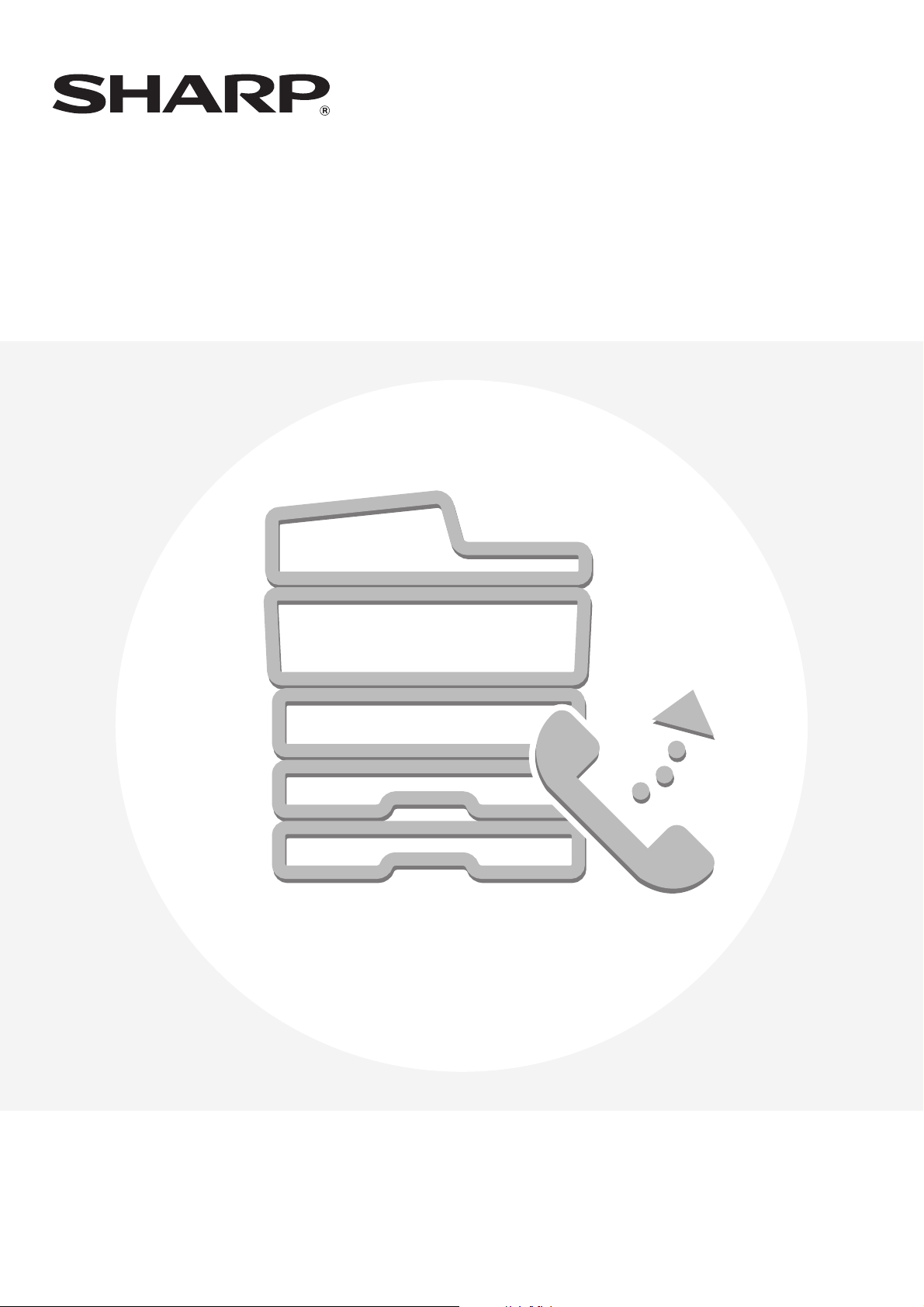
MX-FXX1MODELL:
Fax-Bedienungsanleitung
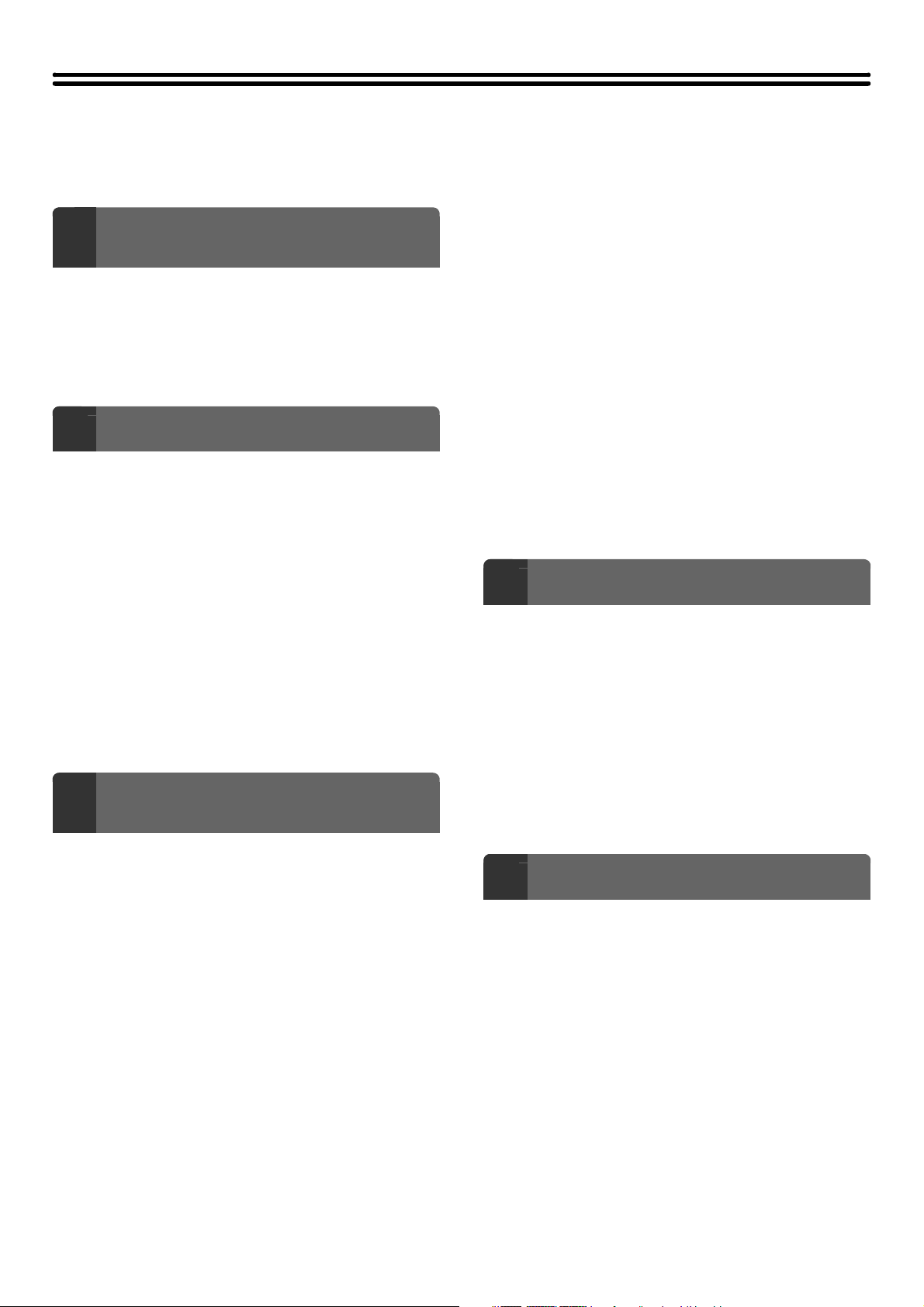
INHALTSVERZEICHNIS
INFORMATIONEN ZU DIESEM HANDBUCH . . . . . . . 4
• MITGELIEFERTE HANDBÜCHER. . . . . . . . . . . . . 4
VOR DER VERWENDUNG DES
1
GERÄTS ALS FAX
AUSGANGSBILDSCHIRM DES FAXMODUS. . . . . . . 6
• AUSGANGSBILDSCHIRM DES FAXMODUS . . . . 7
• ADRESSBUCHBILDSCHIRM . . . . . . . . . . . . . . . 10
• ÄNDERN DER ANZEIGE VON TIPPTASTEN
IM ADRESSBUCHBILDSCHIRM . . . . . . . . . . . . . 11
FAXÜBERTRAGUNG. . . . . . . . . . . . . . . . . . . . . . . . . 13
EINGEBEN VON ZIELADRESSEN
2
EINGEBEN EINER FAXNUMMER ÜBER DIE
ZIFFERNTASTEN. . . . . . . . . . . . . . . . . . . . . . . . . . . . 16
AUFRUFEN EINER FAXNUMMER AUS DEM
ADRESSBUCH. . . . . . . . . . . . . . . . . . . . . . . . . . . . . . 17
• ABRUF EINER GESPEICHERTEN
ZIELADRESSE. . . . . . . . . . . . . . . . . . . . . . . . . . . 18
• ÜBERPRÜFEN UND LÖSCHEN
EINGEGEBENER ZIELE . . . . . . . . . . . . . . . . . . . 19
VERWENDEN EINER SUCHNUMMER ZUR
ANGABE EINER ZIELADRESSE . . . . . . . . . . . . . . . 20
ABRUFEN EINER ZIELADRESSE AUS EINEM
GLOBALEN ADRESSBUCH . . . . . . . . . . . . . . . . . . . 21
VERWENDEN DER FUNKTION ERNEUT
SENDEN . . . . . . . . . . . . . . . . . . . . . . . . . . . . . . . . . . . 23
WAHLFOLGEN . . . . . . . . . . . . . . . . . . . . . . . . . . . . . 24
GRUNDLEGENDE
3
ÜBERTRAGUNGSVERFAHREN
ÜBERTRAGUNGSVERFAHREN . . . . . . . . . . . . . . . . 25
• AUSRICHTUNG DES EINGELEGTEN
ORIGINALS . . . . . . . . . . . . . . . . . . . . . . . . . . . . . 27
• AUTOMATISCHES VERKLEINERN DES
ÜBERTRAGENEN DOKUMENTS . . . . . . . . . . . . 27
• ÜBERTRAGBARE ORIGINALFORMATE . . . . . . 28
• DAS FORMAT DES EINGELEGTEN
ORIGINALS . . . . . . . . . . . . . . . . . . . . . . . . . . . . . 28
• BEI BESETZTER LEITUNG . . . . . . . . . . . . . . . . . 29
• BEI EINEM ÜBERTRAGUNGSFEHLER . . . . . . . 29
VERWENDEN DES AUTOMATISCHEN
ORIGINALEINZUGS FÜR DIE ÜBERTRAGUNG . . . 30
• VERWENDEN DES AUTOMATISCHEN
ORIGINALEINZUGS ZUM SENDEN EINER
FAXNACHRICHT IM
DIREKTÜBERTRAGUNGSMODUS. . . . . . . . . . . 31
VERWENDEN DES VORLAGENGLASES FÜR
DIE ÜBERTRAGUNG . . . . . . . . . . . . . . . . . . . . . . . . . 33
• VERWENDEN DES VORLAGENGLASES
ZUM SENDEN EINER FAXNACHRICHT IM
DIREKTÜBERTRAGUNGSMODUS. . . . . . . . . . . 35
ÜBERTRAGUNGEN MITHILFE DES
LAUTSPRECHERS . . . . . . . . . . . . . . . . . . . . . . . . . . 37
SENDEN EINES FAXES AN MEHRERE
EMPFÄNGER (Rundsendung) . . . . . . . . . . . . . . . . . 38
DIREKTES SENDEN EINES FAXES VON EINEM
COMPUTER (PC-FAX) . . . . . . . . . . . . . . . . . . . . . . . . 43
BILDEINSTELLUNGEN . . . . . . . . . . . . . . . . . . . . . . . 44
• AUTOMATISCHES SCANNEN BEIDER
SEITEN EINES ORIGINALS (2-seitiges
Original) . . . . . . . . . . . . . . . . . . . . . . . . . . . . . . . . 45
• EINSTELLEN DER SCAN-GRÖSSE UND DES
SENDEFORMATS (Übertragung
Vergrößern/Verkleinern) . . . . . . . . . . . . . . . . . . . . 46
• ÄNDERN DER BELICHTUNG . . . . . . . . . . . . . . . 53
• ÄNDERN DER AUFLÖSUNG . . . . . . . . . . . . . . . 54
FAXEMPFANG
4
EMPFANGEN VON FAXEN . . . . . . . . . . . . . . . . . . . . 56
• EMPFANGEN EINES FAXES . . . . . . . . . . . . . . . 57
• MANUELLER FAXEMPFANG . . . . . . . . . . . . . . . 58
• DRUCKEN EINES
PASSWORTGESCHÜTZTEN FAXES
(Halte-Einstellung für empfangene Daten
drucken) . . . . . . . . . . . . . . . . . . . . . . . . . . . . . . . . 58
WEITERLEITEN EMPFANGENER FAXE
(Faxdatenweiterleitung) . . . . . . . . . . . . . . . . . . . . . . 59
WEITERLEITEN EINES EMPFANGENEN FAXES
AN EINE E-MAIL-ADRESSE (Eingangs-Routing
einstellen) . . . . . . . . . . . . . . . . . . . . . . . . . . . . . . . . . 60
SPEZIALMODI
5
SPEZIALMODI . . . . . . . . . . . . . . . . . . . . . . . . . . . . . . 61
SPEICHERN VON FAXVORGÄNGEN
(Programm) . . . . . . . . . . . . . . . . . . . . . . . . . . . . . . . . 63
• FAXEN MIT HILFE EINES PROGRAMMS . . . . . 64
LÖSCHEN VON RANDSCHATTEN UM DAS
DOKUMENT (Löschen) . . . . . . . . . . . . . . . . . . . . . . . 66
ÜBERTRAGEN EINES ORIGINALS AUF ZWEI
GETRENNTEN SEITEN (2-seitig Scannen) . . . . . . . 68
SENDEN EINES FAXES ZU EINER
FESTGELEGTEN ZEIT (Timer) . . . . . . . . . . . . . . . . . 71
SENDEN VON ZWEI SEITEN ALS EINE
EINZELNE SEITE (2auf1) . . . . . . . . . . . . . . . . . . . . . 74
SENDEN BEIDER SEITEN EINER KARTE AUF
EINER SEITE (Kartenbeilage). . . . . . . . . . . . . . . . . . 77
2
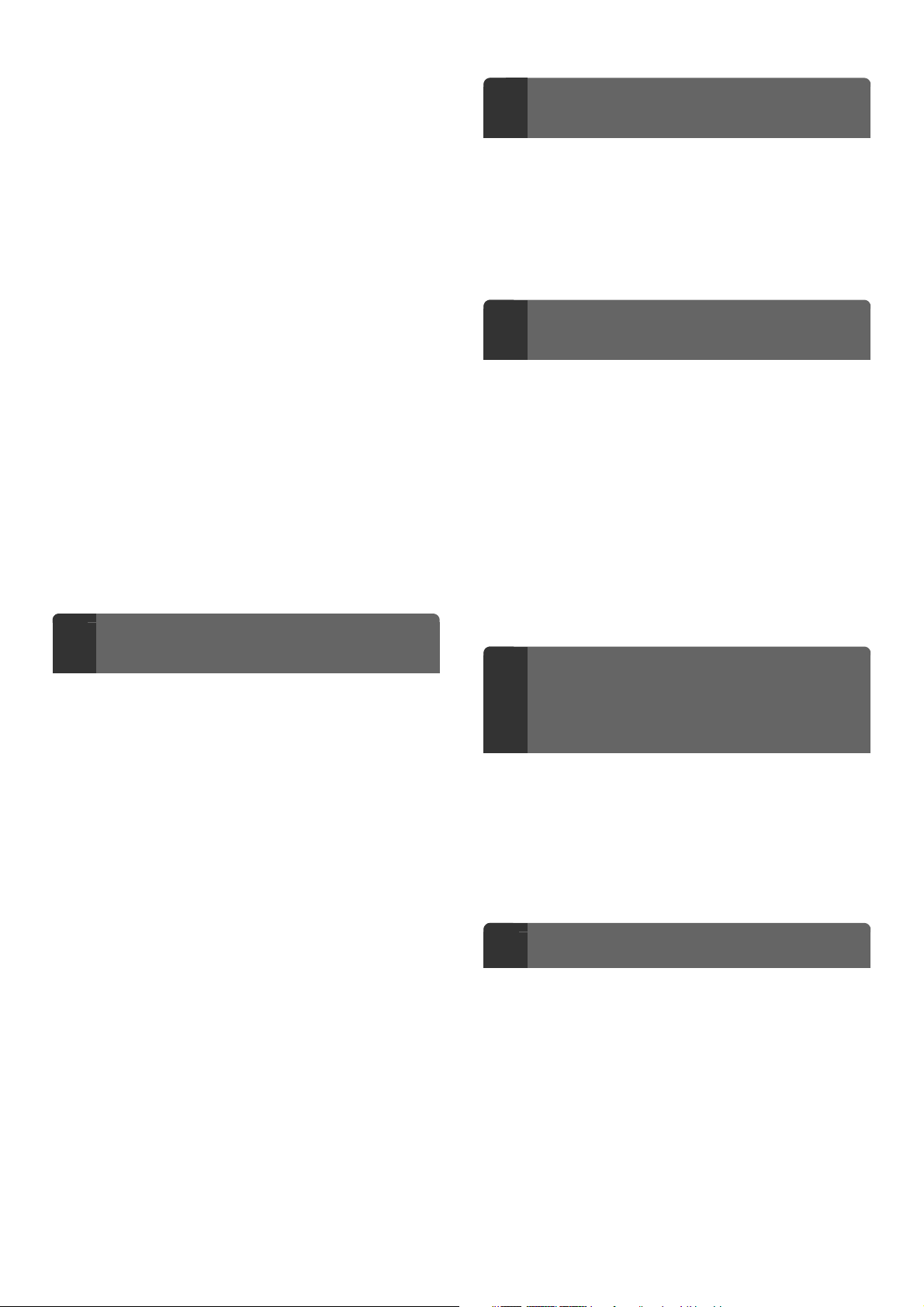
SENDEN EINER GROßEN ANZAHL VON SEITEN
(Auftrag erstellen) . . . . . . . . . . . . . . . . . . . . . . . . . . . 80
ÜBERTRAGEN VON ORIGINALEN IN
UNTERSCHIEDLICHEN FORMATEN (Dokument
gem. Größe) . . . . . . . . . . . . . . . . . . . . . . . . . . . . . . . . 83
FAXEN DÜNNER ORIGINALE (Slow Scan
Modus) . . . . . . . . . . . . . . . . . . . . . . . . . . . . . . . . . . . . 85
EINFÜGEN IHRER ABSENDERDATEN IN FAXE
(Senden der eigenen Nummer) . . . . . . . . . . . . . . . . 87
• TEMPORÄRES ÄNDERN DER
ABSENDERDATEN (Eigenen Namen Ausw.) . . . 88
ANRUFEN EINES FAXGERÄTS UND STARTEN
DES FAXEMPFANGS (Abruf) . . . . . . . . . . . . . . . . . . 89
• MANUELLES STARTEN DES
ABRUFEMPFANGS . . . . . . . . . . . . . . . . . . . . . . . 91
SENDEN EINES FAXES WÄHREND EIN
ANDERES GERÄT IHR GERÄT ABRUFT
(Abrufspeicher) . . . . . . . . . . . . . . . . . . . . . . . . . . . . . 92
• BESCHRÄNKEN DES ABRUFZUGRIFFS
(Abrufsicherheit) . . . . . . . . . . . . . . . . . . . . . . . . . . 92
• SCANNEN EINES DOKUMENTS IN DEN
ABRUFSPEICHER . . . . . . . . . . . . . . . . . . . . . . . . 93
• DRUCKEN EINES DOKUMENTS FÜR DIE
ABRUFÜBERTRAGUNG AUS DEM
POSTFACH . . . . . . . . . . . . . . . . . . . . . . . . . . . . . 95
• LÖSCHEN EINES DOKUMENTS AUS DEM
ÖFFENTLICHEN FACH . . . . . . . . . . . . . . . . . . . . 96
DURCHFÜHREN DER
6
F-CODE-KOMMUNIKATION
F-CODE-KOMMUNIKATION . . . . . . . . . . . . . . . . . . . 97
• FUNKTIONSWEISE VON F-CODES . . . . . . . . . . 97
• ERSTELLEN VON POSTFÄCHERN IM
GERÄT FÜR DIE F-CODE-KOMMUNIKATION . . 98
• F-CODE-ANRUF . . . . . . . . . . . . . . . . . . . . . . . . . 98
VERTRAULICHE KOMMUNIKATION MIT
F-CODES . . . . . . . . . . . . . . . . . . . . . . . . . . . . . . . . . . 99
• VERTRAULICHE F-CODE-ÜBERTRAGUNG . . 100
• DRUCKEN EINES FAXES AUS DEM
VERTRAULICHEN F-CODE-EMPFANG . . . . . . 101
ABRUFEMPFANG MIT F-CODES . . . . . . . . . . . . . . 103
ABRUFSPEICHERÜBERTRAGUNG MIT
F-CODES . . . . . . . . . . . . . . . . . . . . . . . . . . . . . . . . . 105
• SCANNEN EINES DOKUMENTS IN EIN
POSTFACH FÜR DIE
F-CODE-ABRUFÜBERTRAGUNG . . . . . . . . . . 105
• DRUCKEN EINES FÜR DIE F-CODEABRUFÜBERTRAGUNG GESPEICHERTEN
DOKUMENTS. . . . . . . . . . . . . . . . . . . . . . . . . . . 108
• LÖSCHEN EINES FÜR DIE
F-CODE-ABRUFÜBERTRAGUNG
GESPEICHERTEN DOKUMENTS. . . . . . . . . . . 109
RELAIS-ANFORDERUNGSÜBERTRAGUNG MIT
F-CODES . . . . . . . . . . . . . . . . . . . . . . . . . . . . . . . . . 110
RELAIS-RUNDSENDUNGEN MIT F-CODES . . . . . 112
VERWENDEN EINES
7
DURCHWAHLTELEFONS
ANSCHLIEßEN UND VERWENDEN EINES
VORHANDENEN TELEFONS
(Durchwahltelefonverbindung) . . . . . . . . . . . . . . . 113
• EMPFANGEN EINES FAXES NACH DER
ANNAHME DES ANRUFS MIT DEM
DURCHWAHLTELEFON (Fernempfang). . . . . . 114
• FÜHREN UND ANNEHMEN VON
TELEFONANRUFEN . . . . . . . . . . . . . . . . . . . . . 114
PRÜFEN DES STATUS VON
8
FAXAUFTRÄGEN
AUFTRAGSSTATUSBILDSCHIRM . . . . . . . . . . . . . 115
• AUFTRAGSWARTESCHLANGENBILDSCHIRM
UND BILDSCHIRM FÜR ABGESCHLOSSENE
AUFTRÄGE. . . . . . . . . . . . . . . . . . . . . . . . . . . . . . 116
• BETRIEB, NACHDEM EIN AUFTRAG IN DER
AUFTRAGSWARTESCHLANGE
ABGESCHLOSSEN IST. . . . . . . . . . . . . . . . . . . 119
• ÜBERPRÜFEN EINES RESERVIERTEN
ODER EINES IN BEARBEITUNG
BEFINDLICHEN AUFTRAGS. . . . . . . . . . . . . . . 120
• PRÜFEN ABGESCHLOSSENER AUFTRÄGE . 121
STORNIEREN EINES FAXES IN BEARBEITUNG
ODER EINES RESERVIERTEN FAXES . . . . . . . . . 122
EINEM RESERVIERTEN FAX VORRANG GEBEN. 124
DRUCKEN EINES
TRANSAKTIONSBERICHTS /
9
BERICHTS ZU
BILDSENDEAKTIVITÄTEN
TRANSAKTIONSBERICHT . . . . . . . . . . . . . . . . . . . 125
• ÄNDERN DER BEDINGUNGEN FÜR DAS
DRUCKEN EINES
TRANSAKTIONSBERICHTS FÜR EINE
EINZELNE ÜBERTRAGUNG . . . . . . . . . . . . . . . 126
• IN DER ERGEBNISSPALTE ANGEZEIGTE
INFORMATIONEN . . . . . . . . . . . . . . . . . . . . . . . 127
BERICHT ZU BILDSENDEAKTIVITÄTEN. . . . . . . . 128
TRANSPORT DES GERÄTS
10
VERBINDUNGEN UND EINSTELLUNGEN NACH
DEM TRANSPORT DES GERÄTS. . . . . . . . . . . . . . 129
• VERBINDUNG MIT DEM
TELEFONANSCHLUSS . . . . . . . . . . . . . . . . . . . 129
• VERBINDUNG MIT DEM
TELEFONANSCHLUSS . . . . . . . . . . . . . . . . . . . 130
• SICHERSTELLEN, DASS DER
HAUPTSTROMSCHALTER IN DIE POSITION
"EIN" GESCHALTET IST . . . . . . . . . . . . . . . . . . 130
• PRÜFEN VON DATUM UND UHRZEIT . . . . . . . 131
• ÄNDERN DER ABSENDERFAXNUMMER . . . . 131
3
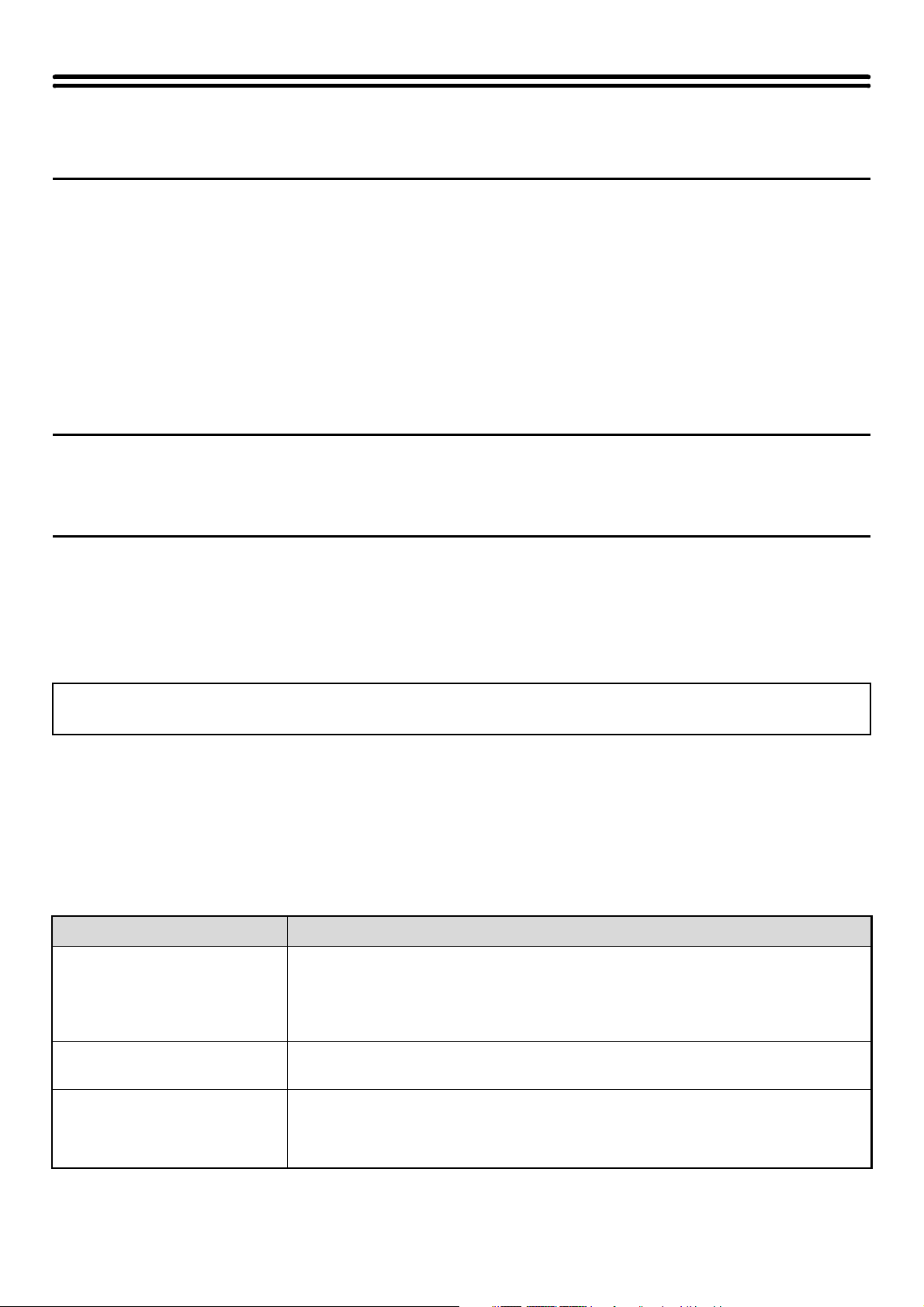
INFORMATIONEN ZU DIESEM HANDBUCH
Beachten Sie bitte die folgenden Hinweise
• Bitte lesen Sie Informationen zum Installieren der in diesem Handbuch erwähnten Treiber und Software im
Softwareeinrichtungshandbuch nach.
• Für Informationen über Ihr Betriebssystem wird auf Ihr Betriebssystemhandbuch oder die Online-Hilfe verwiesen.
• Dieses Handbuch wurde sehr sorgfältig vorbereitet. Bitte wenden Sie sich bei etwaigen Kommentaren oder Bedenken
bezüglich des Handbuchs an Ihren Händler oder Ihre nächstgelegene autorisierte Servicevertretung.
• Dieses Produkt wurde strikten Qualitätskontroll- und Inspektionsverfahren unterzogen. Bitte wenden Sie sich im
unwahrscheinlichen Fall eines Defekts oder eines anderen Problems an Ihren Händler oder an Ihren nächstgelegenen
autorisierten Servicevertreter.
• Mit Ausnahme der gesetzlich verordneten Verantwortung ist SHARP nicht für Fehler verantwortlich, die während der
Verwendung des Produkts oder seiner Optionen auftreten, oder Fehler aufgrund des inkorrekten Betriebs des Produkts oder
seiner Optionen, oder andere Fehler, oder jegliche andere Schäden, die aufgrund der Verwendung des Produkts auftreten.
Achtung
• Das Reproduzieren, Adaptieren oder Übersetzen des Inhalts des Handbuchs ohne vorherige schriftliche Genehmigung ist mit
Ausnahme des urheberrechtlich erlaubten Umfangs verboten.
• Alle in diesem Handbuch enthaltenen Informationen können ohne vorherige Ankündigung geändert werden.
Illustrationen und das in diesem Handbuch abgebildete Bedienfeld und Touch-Panel
Die Peripheriegeräte sind im Allgemeinen optional. In einigen Modellen sind bestimmte Peripheriegeräte jedoch als
Standardausrüstung installiert.
Die in diesem Handbuch enthaltenen Erklärungen gehen davon aus, dass ein Finisher mit Sattelheftung, eine Lochungseinheit
und eine Zuschießeinh. im Gerät installiert sind.
Bei der Beschreibung mancher Funktionen und Vorgehensweisen wird davon ausgegangen, dass andere als die oben
beschriebenen Geräte installiert sind.
Die in diesem Handbuch aufgeführten Bildschirmanzeigen, Meldungen und Tastennamen können aufgrund von
Verbesserungen und Änderungen von denen am Gerät abweichen.
MITGELIEFERTE HANDBÜCHER
Gedruckte und im PDF-Format auf der Festplatte des Geräts gespeicherte Handbücher sind im Lieferumfang des
Geräts enthalten. Lesen Sie beim Gebrauch des Geräts das der jeweils verwendeten Funktion entsprechende
Handbuch.
Gedruckte Handbücher
Handbuchname Inhalt
Dieses Handbuch enthält Anleitungen zum sicheren Gebrauch des Geräts sowie die
Sicherheitshandbuch /
Fehlerbehebung
Softwareeinrichtungshandbuch /
Sharpdesk Installationsanleitung
Kurzanleitung
technischen Daten des Geräts und seiner Peripheriegeräte und erläutert das Entfernen von
Papierstaus und stellt Antworten zu häufig gestellten Fragen bezüglich des Gerätebetriebs in
jedem Modus bereit. Beziehen Sie sich auf dieses Handbuch, wenn Sie Schwierigkeiten bei
der Verwendung des Geräts haben.
Dieses Handbuch erläutert das Installieren der Software und das Konfigurieren von
Einstellungen zur Verwendung des Geräts als Drucker oder Scanner.
Dieses Handbuch stellt leicht verständliche Erläuterungen aller Gerätefunktionen in einem
einzelnen Band bereit.
Detaillierte Erläuterungen jeder Funktion sind in den im PDF-Format gespeicherten
Handbüchern enthalten.
4
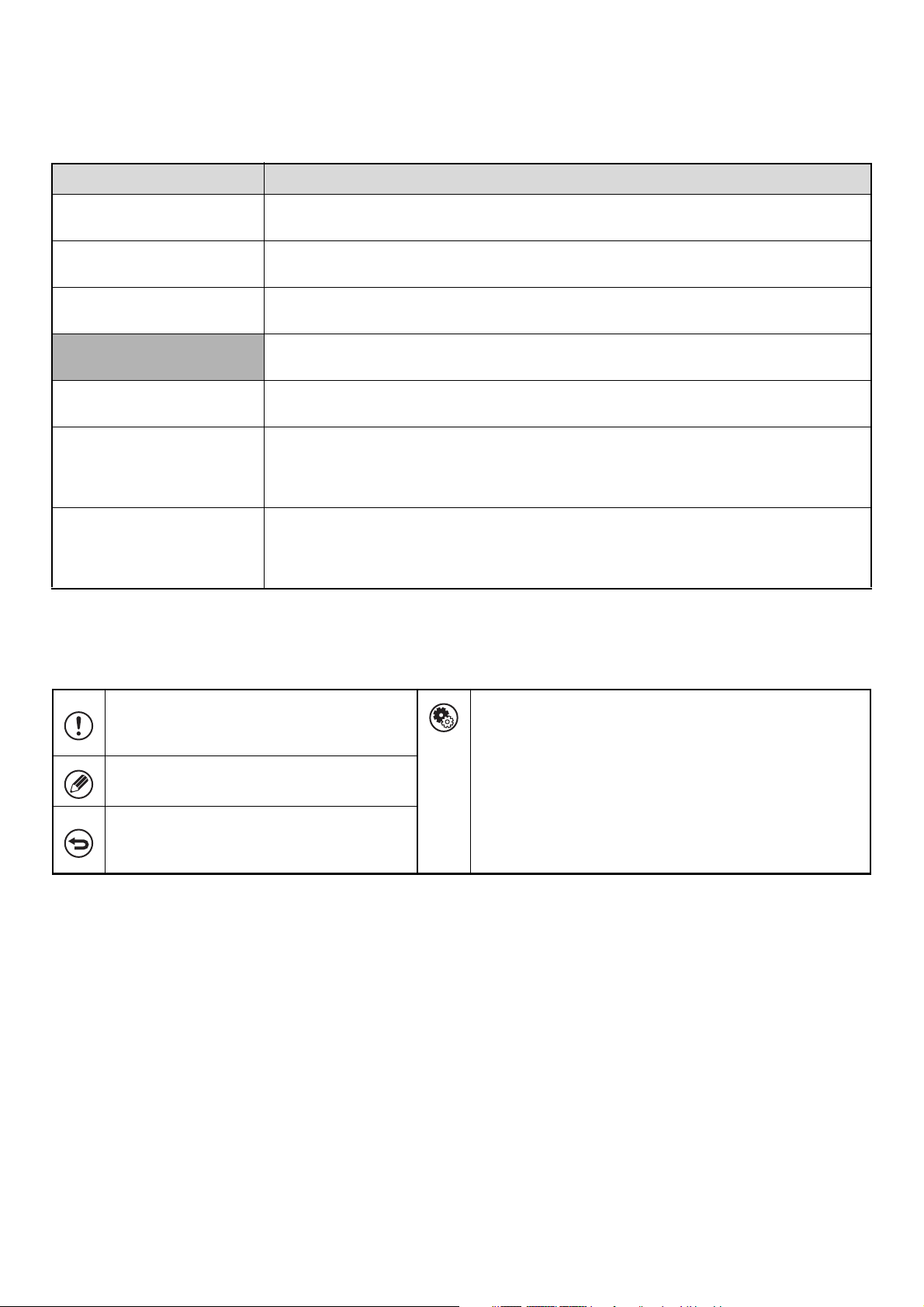
Bedienungshandbücher im PDF-Format
Die im PDF-Format gespeicherten Handbücher stellen detaillierte Erläuterungen der Verfahren zur Verwendung des
Geräts in jedem Modus bereit. Laden Sie die PDF-Handbücher zum Lesen von der Festplatte des Geräts herunter. Das
Herunterladen der Handbücher ist unter "Herunterladen der Handbücher im PDF-Format" in der Kurzanleitung erläutert.
Handbuchname Inhalt
Bedienungsanleitung
Kopier-Bedienungsanleitung
Drucker-Bedienungsanleitung
Fax-Bedienungsanleitung
(Dieses Handbuch)
Scanner-Bedienungsanleitung
Dokumentenablage-
Bedienungsanleitung
Systemeinstellungsanleitung
Dieses Handbuch enthält Informationen wie z.B. grundlegende Bedienungsverfahren sowie
Anleitungen zum Einlegen von Papier und zur Gerätepflege.
Dieses Handbuch enthält detaillierte Erläuterungen der zur Verwendung der Kopierfunktion
erforderlichen Verfahren.
Dieses Handbuch enthält detaillierte Erläuterungen der zur Verwendung der Druckfunktion
erforderlichen Verfahren.
Dieses Handbuch enthält detaillierte Erläuterungen der zur Verwendung der Faxfunktion
erforderlichen Verfahren.
Dieses Handbuch enthält detaillierte Erläuterungen der Verfahren zur Verwendung der
Scannerfunktion und der Internetfaxfunktion.
Dieses Handbuch enthält detaillierte Erläuterungen der Verfahren zur Verwendung der
Dokumentenablagefunktion. Die Dokumentenablagefunktion ermöglicht Ihnen, die
Dokumentendaten eines Kopier- oder Fax- oder die Daten eines Druckauftrags als eine Datei auf
der Festplatte des Geräts zu speichern. Die Datei kann nach Bedarf abgerufen werden.
Dieses Handbuch erläutert die "Systemeinstellungen", die zum Konfigurieren unterschiedlicher
Parameter entsprechend der Erfordernisse Ihres Arbeitsplatzes verwendet werden. Die
gegenwärtigen Einstellungen können über die "Systemeinstellungen" angezeigt oder gedruckt
werden.
In den Handbüchern verwendete Symbole
Die in den Handbüchern verwendeten Symbole verweisen auf die folgenden Informationsarten:
Weist auf eine Situation hin, in der ein Risiko
der Beschädigung oder eines Fehlers des
Geräts besteht.
Stellt eine ergänzende Erläuterung einer
Funktion oder eines Verfahrens bereit.
Erläutert, wie ein Vorgang abgebrochen oder
korrigiert werden kann.
Weist auf die Bezeichnung einer Systemeinstellung hin und
stellt eine kurze Erläuterung der Einstellung bereit.
Detaillierte Informationen zu jeder Systemeinstellung sind in
der Systemeinstellungsanleitung enthalten.
Wenn "Systemeinstellungen:" erscheint:
Eine generelle Einstellung wird erläutert.
Wenn "Systemeinstellungen (Administrator):" erscheint:
Eine Einstellung, die nur von einem Administrator konfiguriert
werden kann, wird erläutert.
5
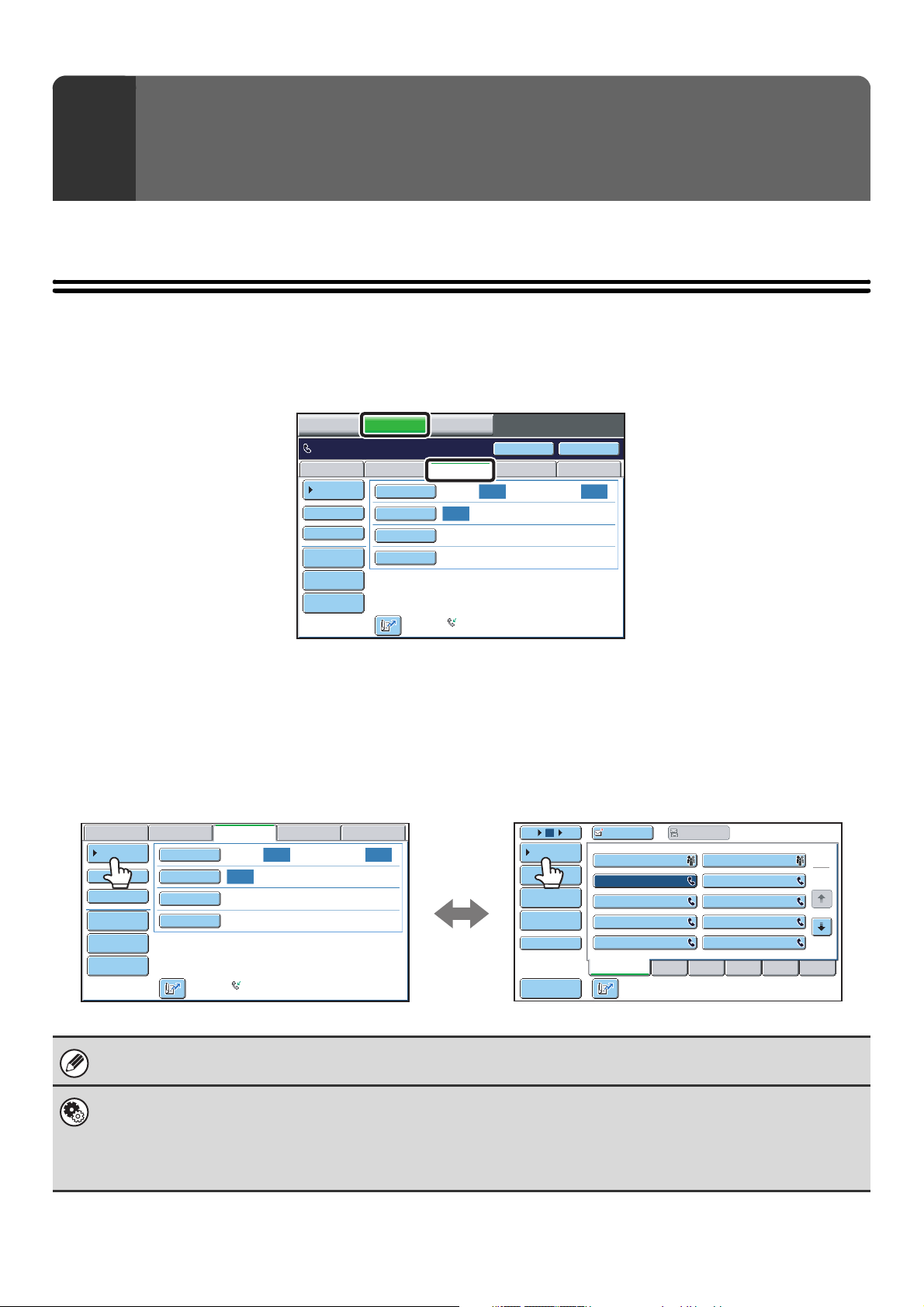
VOR DER VERWENDUNG DES
1
GERÄTS ALS FAX
Dieser Abschnitt enthält Informationen, die Sie kennen sollten, bevor Sie das Gerät als Faxgerät verwenden.
AUSGANGSBILDSCHIRM DES FAXMODUS
Für die Verwendung der Faxfunktion wählen Sie die Einstellungen und Funktionen im Ausgangsbildschirm des
Faxmodus. Um den Ausgangsbildschirm des Faxmodus aufzurufen, berühren Sie die Taste [DOKUMENT SENDEN]
und anschließend das Register [Fax].
KOPIE
Bereit zum Senden.
Scannen
Adressbuch
Dir. senden
Unteradresse
Adressprüfung
Ablage
Offene Ablage
DOKUMENT
SENDEN
Belichtung
Auflösung
Spezialmodi
Jeder der anderen Modi, der durch Pressen der Taste [DOKUMENT SENDEN] angezeigt werden kann (Scan-,
Internetfax-, USB-Speicher- und PC-Scanmodus), verfügt ebenfalls über eine Basisanzeige.
Übertragungszieladressen können als Tipptasten im Adressbuch gespeichert werden und im Adressbuchbildschirm
aufgerufen werden, wenn sie benötigt werden. Das Adressbuch wird im Faxmodus, Scannermodus und im
Internetfaxmodus gemeinsam verwendet.
Berühren Sie zum Anzeigen des Adressbuchbildschirms die Taste [Adressbuch] im Ausgangsbildschirm. Berühren Sie
zum Anzeigen des Ausgangsbildschirms die Taste [Param.Ein-Stellungen] im Adressbuchbildschirm. In diesem
Handbuch bezieht sich der Begriff "Ausgangsbildschirm" auf den Ausgangsbildschirm des Faxmodus.
Ausgangsbildschirm des Faxmodus Adressbuchbildschirm
Original
DOKUM.-ABLAGE
Lautsprecher
FaxI-Fax
Scannen: Senden:
Auto
Standard
Faxspeicher.100
USB Sp. Scan
Auto Auto
Auto-Empfang
Erneut senden
PC-Scan
Dieser Bildschirm erscheint
nur, wenn die Faxfunktion
oder die Internetfaxfunktion
installiert ist.
Die Bildschirminhalte sind
von den installierten Geräten
abhängig.
Scannen
Adressbuch
Dir. senden
Unteradresse
Adressprüfung
Ablage
Offene Ablage
Original
Belichtung
Auflösung
Spezialmodi
FaxI-Fax
Scannen: Senden:
Auto
Standard
Faxspeicher.100
USB Sp. Scan
Auto Auto
Auto-Empfang
PC-Scan
105 15
Param.EinStellungen
Adressprüfung
Adresseingabe
Globale
Adresssuche
Unteradresse
Adressen sort.
An
AAA AAA
CCC CCC
EEE EEE
GGG GGG
III III
Oft Verwend.
Cc
BBB BBB
DDD DDD
FFF FFF
HHH HHH
JJJ JJJ
ABCD EFGHI JKLMN OPQRST UVWXYZ
1
2
Die in diesem Handbuch beschriebenen Verfahren starten jeweils beim Ausgangsbildschirm des Faxmodus.
Systemeinstellungen (Administrator): Einstellung Standardanzeige
Einer der folgenden Bildschirme kann als der anfänglich nach dem Berühren der Taste [DOKUMENT SENDEN] angezeigte
Bildschirm gewählt werden.
• Basisanzeige von jedem Modus (Scan-, Internetfax-, Fax- oder Dateneingabemodus)
• Adressbuchbildschirm (alphabetischer/benutzerdefinierter Index)
6
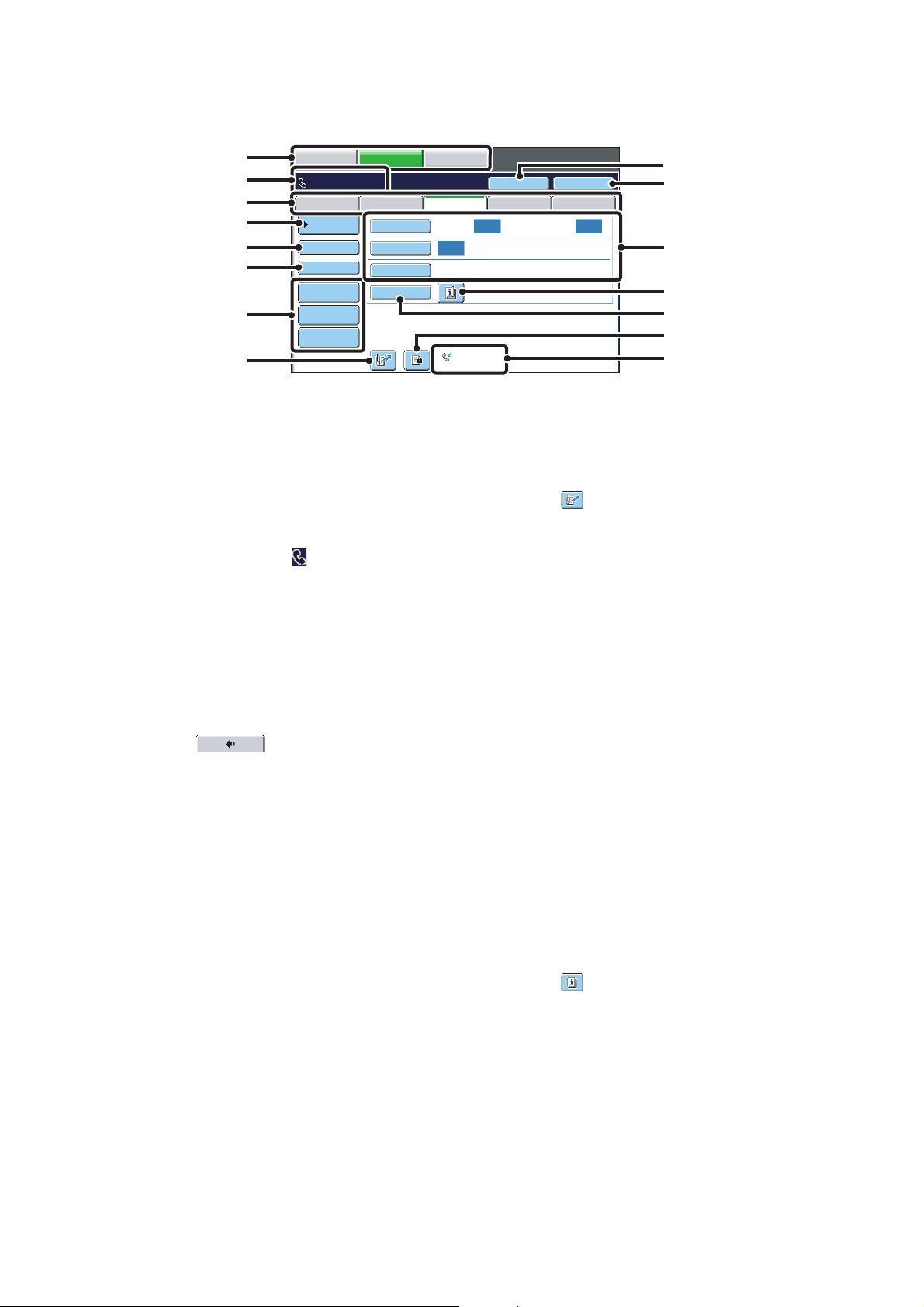
AUSGANGSBILDSCHIRM DES FAXMODUS
In diesem Bildschirm werden die Einstellungen und Funktionen des Faxmodus gewählt.
(1)
(2)
(3)
(4)
(5)
(6)
(7)
KOPIE
Bereit zum Senden.
Scannen
Adressbuch
Dir. senden
Unteradresse
Adressprüfung
Ablage
Offene Ablage
DOKUMENT
SENDEN
Original
Belichtung
Auflösung
Spezialmodi
(8)
(1) Betriebsart-Auswahltasten
Mit diesen Tasten schalten Sie zwischen den
Betriebsarten Kopieren, Bild senden und
Dokumentablage um.
Um in den Faxmodus umzuschalten, berühren Sie die
Taste [DOKUMENT SENDEN].
(2) Hier werden verschiedene Meldungen und die
eingegebenen Ziele angezeigt.
Das Symbol auf der linken Seite kennzeichnet den
Faxmodus.
(3) Sendemodus-Register
Verwenden Sie diese Tasten, um den Modus der
Dokumentensendefunktion zu ändern. Register von
Modi, die nicht verwendet werden können, da die
jeweiligen Optionen (Internet-Fax-Erweiterungssatz,
Anwendungs-Integrationsmodul) nicht installiert sind,
werden nicht angezeigt.
Wenn das Register [Fax] nicht angezeigt wird, berühren
Sie das Register , um das Fenster zu
verschieben.
☞ AUSGANGSBILDSCHIRM DES FAXMODUS (Seite
6)
(4) Taste [Adressbuch]
Berühren Sie diese Taste, um mit einer Tipp- oder
Gruppentaste zu wählen. Wenn die Taste berührt wird,
wird der Adressbuchbildschirm angezeigt.
☞ AUFRUFEN EINER FAXNUMMER AUS DEM
ADRESSBUCH (Seite 17)
(5) Taste [Dir. senden]
Berühren Sie diese Taste, um ein Fax direkt zu
übertragen. Ist die Taste [Dir. senden] nicht markiert, ist
normales Senden eingestellt (Speicher-Senden-Modus).
☞ Verwenden Sie zum Faxen einer großen Anzahl von
Originalseiten den automatischen Originaleinzug.
(Seite 25)
☞ Wenn Sie ein Fax vor anderen reservierten
Faxübertragungen senden möchten, verwenden Sie
den direkten Übertragungsmodus. (Seite 26)
(6) Taste [Unteradresse]
Berühren Sie diese Taste, um eine Unteradresse und ein
Passwort für die F-Code-Übertragung einzugeben.
☞ F-CODE-ANRUF (Seite 98)
DOKUM.-ABLAGE
Lautsprecher
FaxI-Fax
Scannen: Senden:
Auto
Standard
Faxspeicher.100
USB Sp. Scan
Auto Auto
Auto-Empfang
(7) Benutzerdefinierte Tasten
Diese Tasten hier können so geändert werden, dass sie
von Ihnen bevorzugte Einstellungen oder Funktionen
anzeigen.
☞ Benutzerdefinierte Tasten (Seite 8)
(8) Taste
Berühren Sie diese Taste, um eine Faxzieladresse über
eine Suchnummer auszuwählen.
☞ VERWENDEN EINER SUCHNUMMER ZUR
(9) Taste [Lautsprecher] / Taste [Pause] / Taste [Leer]
Berühren Sie diese Taste, um mithilfe des Lautsprechers
zu wählen.
Wenn Sie eine zu wählende Faxnummer eingeben,
ändert sich diese Taste in die Taste [Pause]. Wenn Sie
eine Unteradresse eingeben, ändert sich die Taste in die
Taste [Leer].
☞ ÜBERTRAGUNGEN MITHILFE DES
(10) Taste [Erneut senden] / Taste [Nächste Adr.]
Berühren Sie diese Taste, um eine Faxnummer erneut
zu wählen. Wenn Sie eine zu wählende Faxnummer
eingeben, ändert sich diese Taste in das Taste [Nächste
Adr.].
☞ VERWENDEN DER FUNKTION ERNEUT SENDEN
(11) Bildeinstellungen
Bildeinstellungen (Originalformat, Belichtung, Auflösung)
können ausgewählt werden.
☞ BILDEINSTELLUNGEN (Seite 44)
(12) Taste
Diese Taste wird angezeigt, wenn ein Spezialmodus
oder zweiseitiges Scannen ausgewählt wird. Berühren
Sie dies Taste, um die gewählten Spezialmodi
anzuzeigen.
☞ Überprüfen, welche Spezialmodi gewählt sind (Seite
(13) Taste [Spezialmodi]
Berühren Sie diese Taste, um einen Spezialmodus zu
verwenden.
☞ 5. SPEZIALMODI (Seite 61)
Erneut senden
PC-Scan
(10)
(11)
(12)
(13)
(14)
(15)
ANGABE EINER ZIELADRESSE (Seite 20)
LAUTSPRECHERS (Seite 37)
(Seite 23)
8)
(9)
7
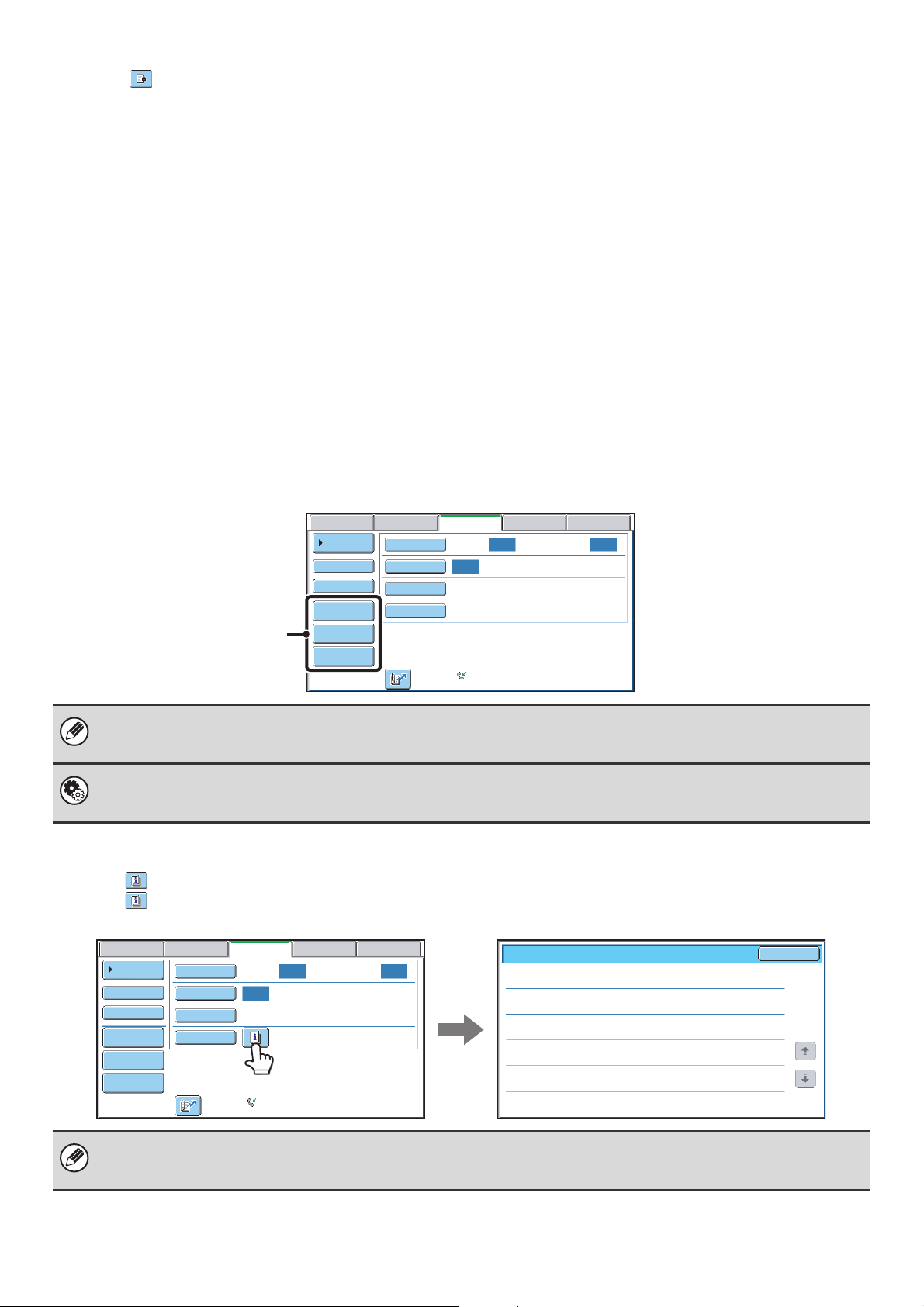
(14) Taste
Wenn die Funktion "Halte-Einstellung für empfangenen
Daten drucken" aktiviert wurde, erscheint diese Taste,
wenn ein Fax empfangen wurde. Berühren Sie diese
(15) Hier wird der derzeit gewählte Faxempfangsmodus
sowie der verbleibende freie Speicher angezeigt.
☞ EMPFANGEN VON FAXEN (Seite 56)
Taste, um einen Passwort-Eingabebildschirm zu öffnen.
Geben Sie das eingestellte Passwort ein, um das
empfangene Fax auszudrucken.
☞ DRUCKEN EINES PASSWORTGESCHÜTZTEN
FAXES (Halte-Einstellung für empfangene Daten
drucken) (Seite 58)
Benutzerdefinierte Tasten
Spezialmodus-Tasten sowie andere Tasten können im Ausgangsbildschirm angezeigt werden. Sie können diesen Tasten
häufig verwendete Funktionen zuordnen, um diese Funktionen mit einem einzigen Tastendruck aufzurufen. Um die einer
Taste zugeordnete Funktion zu ändern, verwenden Sie die "Benutzerdefinierte Tastenbelegung" in den Webseiten. Die
folgenden Tasten werden standardmäßig ab Werk angezeigt:
• Taste [Adressprüfung]
Berühren Sie diese Taste, um eine Liste von Zielen anzuzeigen, die im Adressbuch ausgewählt worden sind. Dies ist
dieselbe Taste wie die Taste [Adressprüfung] im Adressbuch-Bildschirm.
• Taste [Ablage], Taste [Offene Ablage]
Berühren Sie eine dieser Tasten, um den Modus Offene Ablage oder Ablage bzw. Datei in Dokumentenablage zu
verwenden. Weitere Informationen über die Dokumentenablagefunktion finden Sie in der
Dokumentenablage-Bedienungsanleitung.
Beispiel: Wenn "Doppels.-Scan", "Job aufgebaut" und "Dok.gem.Gr." den benutzerdefinierten Tasten
zugeordnet ist.
USB Sp. Scan
Auto Auto
Auto-Empfang
PC-Scan
Diese drei Tasten können bei
Bedarf geändert werden.
Scannen
Adressbuch
Dir. senden
Unteradresse
Doppels.-Scan
Job aufgebaut
Dok.gem.Gr.
Original
Belichtung
Auflösung
Spezialmodi
FaxI-Fax
Scannen: Senden:
Auto
Standard
Faxspeicher.100
Durch das Anzeigen einer Programmtaste im Ausgangsbildschirm können Sie das entsprechende Programm durch
Berühren der Taste aufrufen.
☞ SPEICHERN VON FAXVORGÄNGEN (Programm) (Seite 63)
Systemeinstellungen (Administrator): Benutzerdefinierte Tastenbelegung
Die Speicherung erfolgt unter [Systemeinstellungen] - [Betriebseinstellungen] - "Benutzerdefinierte Tastenbelegung" im
Webseitenmenü.
Überprüfen, welche Spezialmodi gewählt sind
Die Taste erscheint in der Basisanzeige, wenn ein Spezialmodus oder zweiseitiges Scannen ausgewählt wird.
Die Taste kann berührt werden, um die gewählten Spezialmodi anzuzeigen. Berühren Sie die Taste [OK], um den
Bildschirm zu schließen.
Scannen
Adressbuch
Dir. senden
Unteradresse
Adressprüfung
Ablage
Offene Ablage
Original
Belichtung
Auflösung
Spezialmodi
FaxI-Fax
Scannen: Senden:
Auto
Standard
Faxspeicher.100
Die Einstellungen für die Spezialmodi können im Bildschirm Funktionsprüfung nicht geändert werden. Zum Ändern einer
Einstellung berühren Sie die Taste [OK], um den Funktionsübersichtbildschirm zu schließen, und anschließend die Taste
[Spezialmodi], und wählen Sie jene Einstellung aus, die Sie ändern möchten.
USB Sp. Scan
Auto Auto
Auto-Empfang
PC-Scan
Funktionsübersicht
Löschen
Timer
Dokument
gem. Größe
:
:
:
Rand:10mm
Mitte:10mm
Wochentag:Montag
Zeit: 21:30
Ein
OK
1
1
8
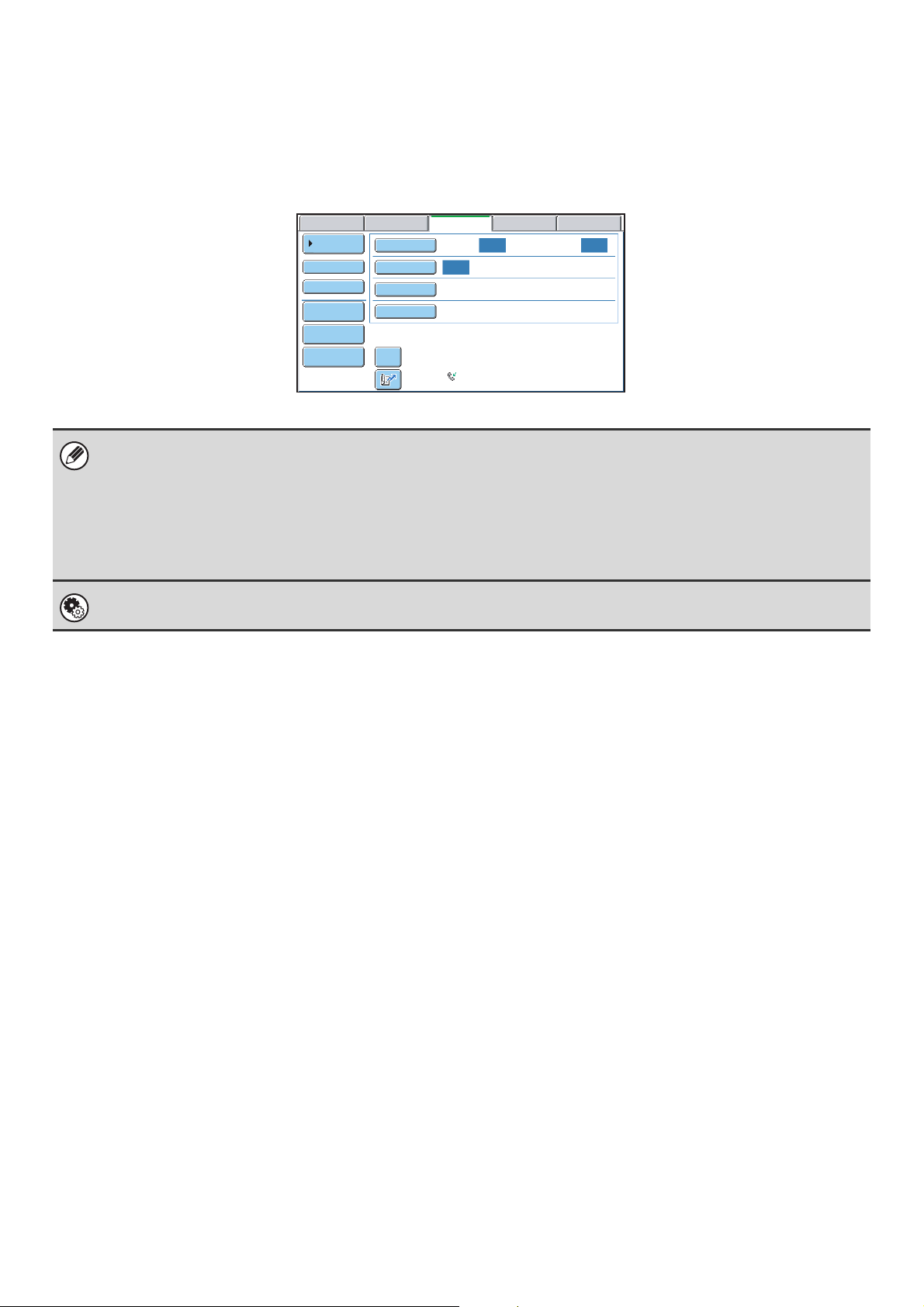
[R]-Taste
Wenn das Gerät an einen Nebenstellenanschluss angeschlossen ist, kann "Amtsholung" aktiviert werden, um immer,
wenn Sie normal wählen, automatisch eine Amtsleitung zu erhalten. Wenn Amtsholung aktiviert ist, erscheint in der
Basisanzeige die [R]-Taste. Zum Wählen einer Nummer innerhalb Ihrer Nebenstellenanlage, berühren Sie vor dem
Wählen die [R]-Taste, um die "Amtsholung" vorübergehend abzustellen. Weitere Informationen finden Sie in der
Systemeinstellungsanleitung.
Scannen
Adressbuch
Dir. senden
Unteradresse
Adressprüfung
Ablage
Offene Ablage
Original
Belichtung
Auflösung
Spezialmodi
R
FaxI-Fax
Scannen: Senden:
Auto
Standard
Faxspeicher.100
USB Sp. Scan
Auto Auto
Auto-Empfang
PC-Scan
• Diese Einstellung kann nur in Frankreich und Deutschland aktiviert werden.
• Die [R]-Taste kann in eine in einer Kurzwahltaste gespeicherte Faxnummer eingefügt werden.
• Wenn Sie die Taste [Lautsprecher] berühren, wird die Amtsholung vorübergehend abgestellt, und die [R]-Taste wird nicht
angezeigt.
• Wenn vor dem Wählen die [R]-Taste berührt wird, kann kein F-Code (Unteradresse und Passcode) verwendet werden.
Ebenso wenig ist die Verwendung einer Kurzwahltaste, in der ein F-Code (Unteradresse und Passcode) gespeichert ist,
möglich.
Systemeinstellungen (Administrator): Amtsholung
Aktiviert die Amtsholung.
9

ADRESSBUCHBILDSCHIRM
(13)
In diesem Bildschirm können Sie ein Ziel aus der Liste der gespeicherten Ziele wählen.
(9)
(1)
(2)
(3)
(4)
(5)
(6)
(7)
(8)
CCC CCC
0123456789
105 15
Param.EinStellungen
Adressprüfung
Adresseingabe
Globale
Adresssuche
Unteradresse
Adressen sort.
An
AAA AAA
CCC CCC
EEE EEE
GGG GGG
III III
Oft Verwend.
(1) Zeigt das gewählte Ziel an.
(2) Auswahltaste für die Anzahl gespeicherter Objekte
Berühren Sie diese Taste, um die Anzahl der im
Adressbuchbildschirm angezeigten Ziele
(Kurzwahltasten) zu ändern. Wählen Sie 5, 10 oder 15
Ziele.
(3) Taste [Param.Ein-Stellungen]
Berühren Sie diese Taste, um
Übertragungseinstellungen und -funktionen zu wählen.
Wenn die Taste berührt wird, wird der
Adressbuchbildschirm angezeigt.
☞ AUSGANGSBILDSCHIRM DES FAXMODUS (Seite
7)
(4) Taste [Adressprüfung]
Berühren Sie diese Taste, um eine Liste der gewählten
Zieladressen anzuzeigen. Die Zieladressenauswahl kann
geändert werden.
☞ ÜBERPRÜFEN UND LÖSCHEN EINGEGEBENER
ZIELE (Seite 19)
(5) Taste [Adresseingabe]
Wird im Faxmodus nicht verwendet.
(6) Taste [Globale Adresssuche]
Wenn in der Webseite des Geräts die Verwendung eines
LDAP-Servers aktiviert wurde, kann eine Faxnummer
aus dem globalen Adressbuch abgerufen werden.
☞ ABRUFEN EINER ZIELADRESSE AUS EINEM
GLOBALEN ADRESSBUCH (Seite 21)
(7) Taste [Unteradresse]
Berühren Sie diese Taste, um eine Unteradresse und ein
Passwort für die F-Code-Übertragung einzugeben.
☞ F-CODE-ANRUF (Seite 98)
(10)
Cc
BBB BBB
DDD DDD
FFF FFF
HHH HHH
JJJ JJJ
ABCD EFGHI JKLMN OPQRST UVWXYZ
1
2
(8) Taste [Adressen sort.]
Berühren Sie diese Taste, um die Indexregister in
benutzerdefinierte Indexe zu ändern oder um Tipptaste
nach dem Sendemodus geordnet anzuzeigen.
☞ ÄNDERN DER ANZEIGE VON TIPPTASTEN IM
ADRESSBUCHBILDSCHIRM (Seite 11)
(9) Taste [An]
Berühren Sie diese Taste, um eine gewählte Zieladresse
(Tipptaste) zu wählen.
☞ ABRUF EINER GESPEICHERTEN ZIELADRESSE
(Seite 18)
(10) Taste [Cc]
Wird im Faxmodus nicht verwendet.
(11) Tipptasteanzeige
Damit zeigen Sie die Tipptasten der im Adressbuch
gespeicherten Ziele an. Dieses Handbuch nimmt Bezug
auf Tasten, in denen einzelne Zieladressen und Gruppen
als Kurzwahltasten gespeichert sind. Tasten mit einer
Faxnummer werden mit gekennzeichnet.
☞ ABRUF EINER GESPEICHERTEN ZIELADRESSE
(Seite 18)
(12) Registerkarten [Index]
Berühren Sie eine dieser Tasten, um den Index zu
wechseln.
☞ ABRUF EINER GESPEICHERTEN ZIELADRESSE
(Seite 18)
(13) Taste
Berühren Sie diese Taste, um eine Zieladresse anhand
einer Suchnummer abzurufen.
☞ VERWENDEN EINER SUCHNUMMER ZUR
ANGABE EINER ZIELADRESSE (Seite 20)
(11)
(12)
10

Zieladressen, die für Netzwerkscanner- und Internetfax-Funktionen gespeichert sind, werden durch ein anderes Symbol
angezeigt.
☞ AUFRUFEN EINER FAXNUMMER AUS DEM ADRESSBUCH (Seite 17)
• Systemeinstellungen: Adressbuch
Ermöglicht das Speichern von Faxnummern als Tipptasten.
• Systemeinstellungen (Administrator): Nummer der angezeigten Direktadressen-Schlüssel einstellen
Dient zum Ändern der Vorgabe für die Anzahl der im Adressbuchbildschirm angezeigten Tipptasten.
• Systemeinstellungen (Administrator): Einstellung Standardanzeige
Einer der folgenden Bildschirme kann als der anfänglich nach dem Berühren der Taste [DOKUMENT SENDEN]
angezeigte Bildschirm gewählt werden.
• Basisanzeige von jedem Modus (Scan-, Internetfax-, Fax- oder Dateneingabemodus)
• Adressbuchbildschirm (alphabetischer/benutzerdefinierter Index)
ÄNDERN DER ANZEIGE VON TIPPTASTEN IM ADRESSBUCHBILDSCHIRM
Sie können im Adressbuchbildschirm wahlweise nur Zieladressen für einen spezifischen Übertragungsmodus anzeigen
oder die angezeigten Indexregister von alphabetischen zu benutzerdefinierten Registern ändern. Das Auswahlverfahren
für Zieladressen bleibt unverändert.
1
2
105 15
Param.EinStellungen
Adressprüfung
Adresseingabe
Globale
Adresssuche
Adressen sort.
Adresse sortieren
Tab. Umsch.
ABC
Benutz.
An
AAA AAA
CCC CCC
EEE EEE
GGG GGG
III III
Oft Verwend.
Adressenart
Internet-Fax
Cc
BBB BBB
DDD DDD
FFF FFF
HHH HHH
JJJ JJJ
ABCD EFGHI JKLMN OPQRST UVWXYZ
Alles
E-mail
Gruppe
FTP/Desktop
Fax
Netzwerkordner
Berühren Sie die Taste [Adressen sort.].
1
2
(2)(1)
OK
Ändern Sie den Anzeigemodus.
(1) Berühren Sie die Taste für den Modus oder
das Register, den bzw. das Sie anzeigen
möchten.
• Um nur die Tipptasten für einen bestimmten
Sendemodus anzuzeigen, berühren Sie die
gewünschte Modustaste unter "Adressenart".
• Um die Indexregister zu den benutzerdefinierten
Indexen zu ändern, berühren Sie die Taste [Benutz.]
unter "Tab.Umsch".
(2) Berühren Sie die Taste [OK].
11
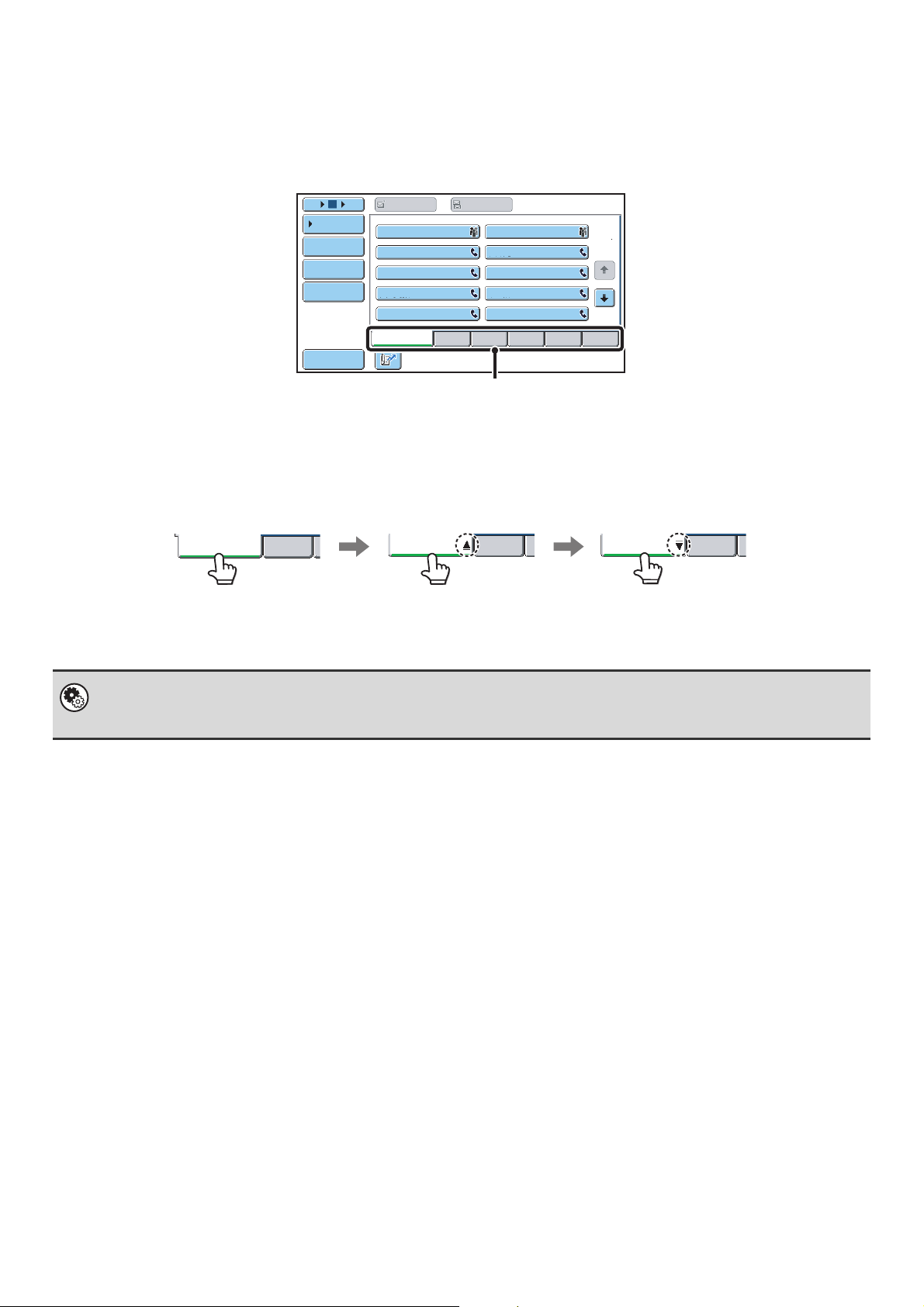
Indexanzeige
Indexe erleichtern die Suche nach einer Zieladresse (Tipptaste). Zieladressen sind in alphabetischen Indexregistern
nach Anfangsbuchstaben gruppiert. Berühren Sie zur Anzeige einer gespeicherten Zieladresse das entsprechende
Indexregister. Es ist hilfreich, häufig verwendete Zieladressen im Index [Oft Verwend.] zu speichern. Wenn Sie eine
Zieladresse speichern, können Sie festlegen, dass sie im Index [Oft Verwend.] angezeigt werden soll.
105 15
Param.EinStellungen
Adressprüfung
Adresseingabe
Globale
Adresssuche
Adressen sort.
An
AAA AAA
CCC CCC
EEE EEE
GGG GGG
III III
Oft Verwend.
Cc
BBB BBB
DDD DDD
FFF FFF
HHH HHH
JJJ JJJ
ABCD EFGHI JKLMN OPQRST UVWXYZ
1
1
2
2
Registerkarten [Index]
Die Zieladressen können alphabetisch nach ihren Anfangsbuchstaben geordnet angezeigt werden.
Bei jedem Berühren der angezeigten Indexregisterkarte ändert sich die Anzeigereihenfolge wie folgt: Suchnummern
(Seite 20), aufsteigend geordnete Namen, absteigend geordnete Namen, Suchnummern... Beim Ändern der
Anzeigereihenfolge wird auch die Anzeigereihenfolge der anderen Indexregisterkarten geändert.
Geordnet nach Suchnummer
(Standard)
Oft Verwend.
ABCD
Aufsteigend geordnete
Namen
Oft Verwend. Oft Verwend.
ABCD
Absteigende geordnete
Namen
ABCD
Indexnamen können in den Systemeinstellungen unter "Benutzerindex" geändert werden, um Ihnen das Erstellen von
leicht erkennbaren Gruppen von Tipptasten zu ermöglichen. Detaillierte Informationen zum "Benutzerindex" sind in der
"Systemeinstellungsanleitung" enthalten.
Systemeinstellungen: Benutzerindex
Damit können benutzerdefinierte Indexnamen gespeichert werden. Der Benutzerindex, in dem eine Tipptaste angezeigt wird,
wird festgelegt, wenn die Übertragungszieladresse auf der Taste gespeichert wird.
12
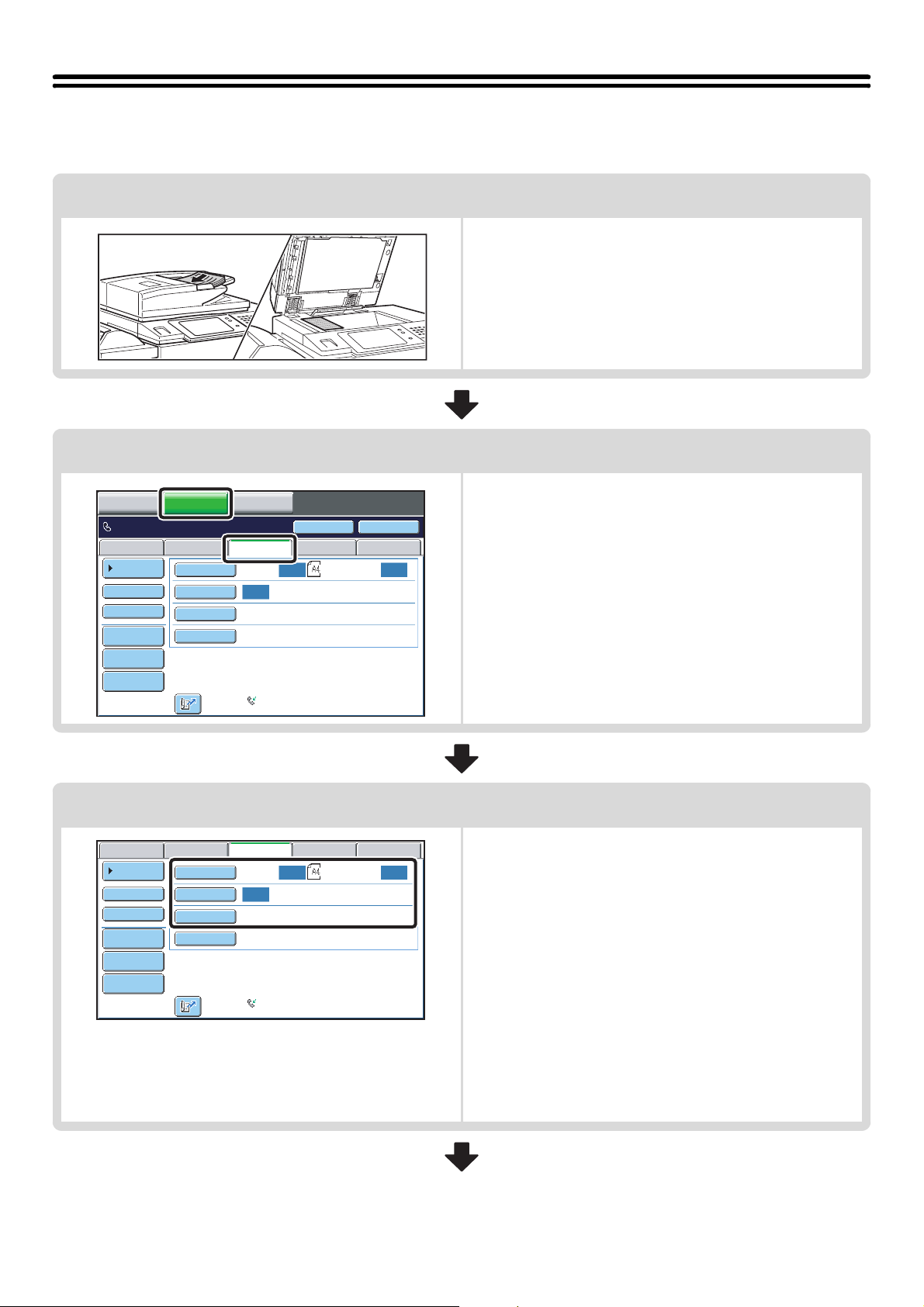
FAXÜBERTRAGUNG
In diesem Abschnitt wird das grundlegende Verfahren für das Senden eines Faxes erläutert.
Legen Sie das Original ein.
Legen Sie das Original in das Einzugfach des automatischen
Originaleinzugs oder auf das Vorlagenglas.
Ändern Sie den Modus.
KOPIE
Bereit zum Senden.
Scannen
Adressbuch
Dir. senden
Unteradresse
Adressprüfung
Ablage
Offene Ablage
Scannen
Adressbuch
Dir. senden
Unteradresse
Adressprüfung
Ablage
Offene Ablage
DOKUMENT
SENDEN
Original
Belichtung
Auflösung
Spezialmodi
Original
Belichtung
Auflösung
Spezialmodi
DOKUM.-ABLAGE
Lautsprecher
FaxI-Fax
Scannen: Senden:
Auto
Standard
Faxspeicher.100
USB Sp. Scan
Auto Auto
Auto-Empfang
Wählen Sie die Originaleinstellungen.
FaxI-Fax
Scannen: Senden:
Auto
Standard
Faxspeicher.100
USB Sp. Scan
Auto Auto
Auto-Empfang
Erneut senden
PC-Scan
PC-Scan
Wechseln Sie in den Faxmodus.
Berühren Sie die Taste [DOKUMENT SENDEN] und
anschließend das Register [Fax].
☞ AUSGANGSBILDSCHIRM DES FAXMODUS (Seite 6)
Wählen Sie die Einstellungen für das zu faxende Original.
• Taste [Original]: Mit dieser Taste können Sie die
Originalgröße, die Sendegröße und das
Scannen von zweiseitigen Originalen
wählen.
☞ EINSTELLEN DER SCAN-GRÖSSE
UND DES SENDEFORMATS
(Übertragung Vergrößern/Verkleinern)
(Seite 46), AUTOMATISCHES
SCANNEN BEIDER SEITEN EINES
ORIGINALS (2-seitiges Original)
(Seite 45)
• Taste [Belichtung]: Mit dieser Taste können Sie die
Belichtung des Dokuments anpassen.
☞
ÄNDERN DER BELICHTUNG (Seite
53)
• Taste [Auflösung]: Mit dieser Taste können Sie die
Auflösung des Dokuments anpassen.
☞ ÄNDERN DER AUFLÖSUNG (Seite
54)
13
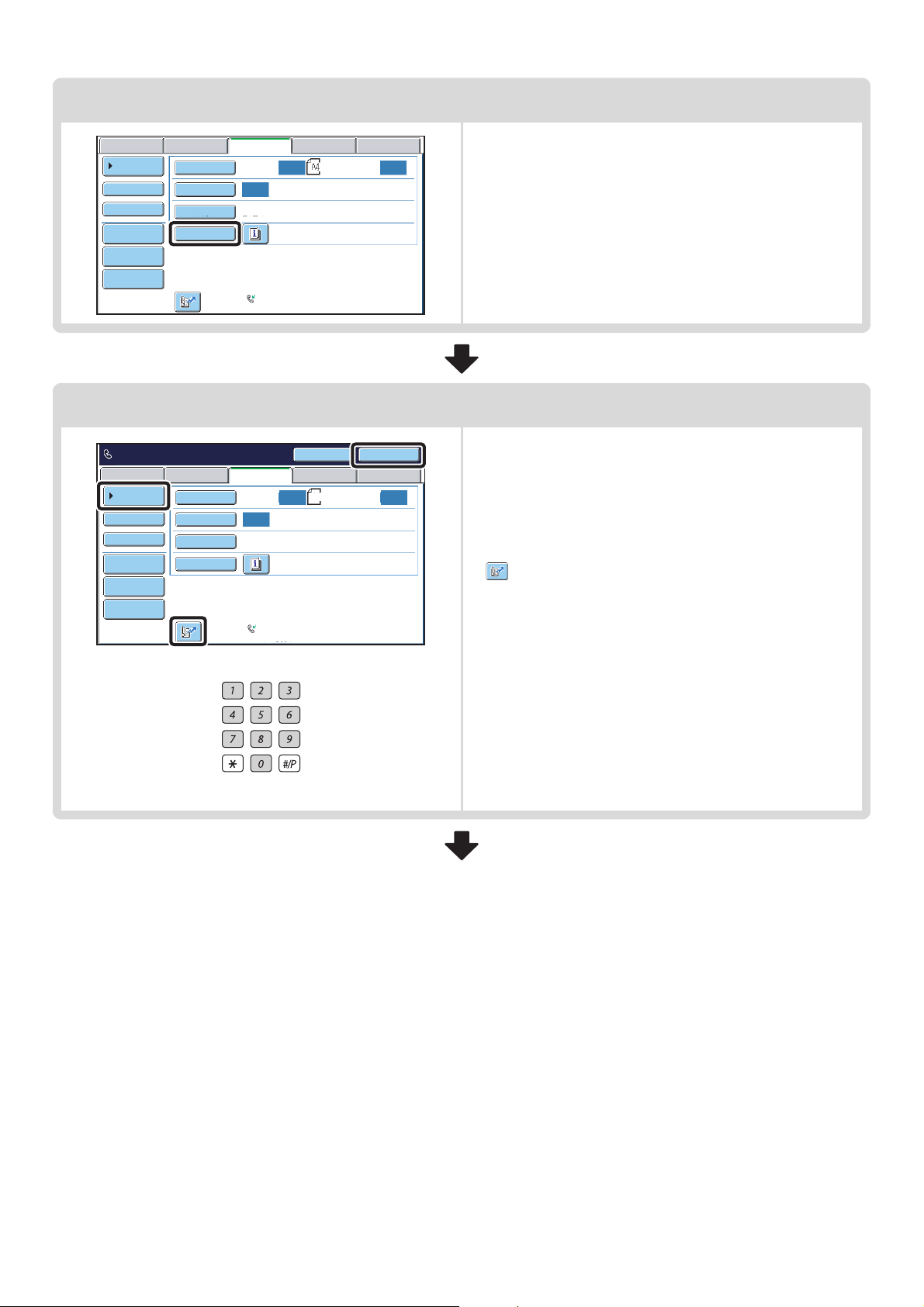
Spezialmoduseinstellungen
Scannen
Adressbuch
Dir. senden
Unteradresse
Adressprüfung
Ablage
Offene Ablage
Bereit zum Senden.
Scannen
Adressbuch
Dir. senden
Unteradresse
Adressprüfung
Ablage
Offene Ablage
Original
Belichtung
Auflösung
Spezialmodi
Original
Belichtung
Auflösung
Spezialmodi
FaxI-Fax
Scannen: Senden:
Auto
Standard
Faxspeicher.100
USB Sp. Scan
Auto Auto
Auto-Empfang
Geben Sie die Zielfaxnummer ein
Lautsprecher
FaxI-Fax
Scannen: Senden:
Auto
Standard
Faxspeicher.100
oder
USB Sp. Scan
Auto Auto
A4
Auto-Empfang
PC-Scan
Erneut senden
PC-Scan
Berühren Sie die Taste [Spezialmodi], um Spezialmodi wie
Zeitübertragung und Löschfunktion zu wählen.
• Taste [Adressbuch]: Wählen Sie eine im Adressbuch
gespeicherte Zieladresse oder
schlagen Sie eine Zieladresse im
globalen Adressbuch nach.
☞ AUFRUFEN EINER
FAXNUMMER AUS DEM
ADRESSBUCH (Seite 17)
• Taste: Verwenden Sie eine Suchnummer, um ein im
Adressbuch gespeichertes Ziel anzugeben.
☞ VERWENDEN EINER SUCHNUMMER
ZUR ANGABE EINER ZIELADRESSE
(Seite 20)
• Taste [Erneut senden]: Wählen Sie eine Faxnummer aus
den 8 zuletzt für eine Übertragung
verwendeten Zielen.
☞ VERWENDEN DER FUNKTION
ERNEUT SENDEN (Seite 23)
• Zifferntasten: Geben Sie eine Faxnummer ein.
☞ EINGEBEN EINER FAXNUMMER
ÜBER DIE ZIFFERNTASTEN (Seite 16)
14
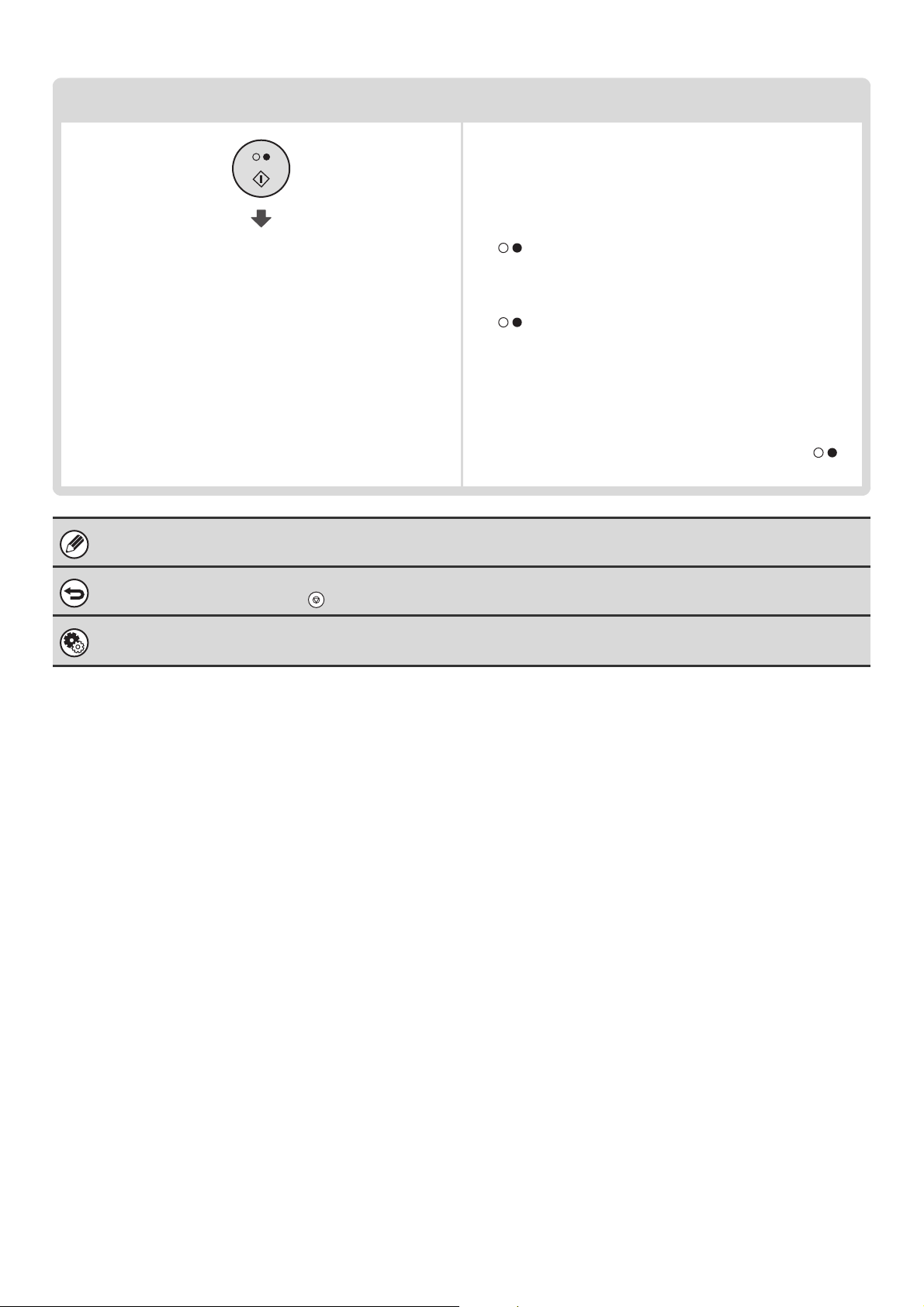
Starten Sie die Übertragung
Scannen Sie das Original und senden Sie das Fax.
Wenn das Original auf das Vorlagenglas gelegt wurde, können
Sie das Scannen und die Übertragung wie folgt starten:
Normales Senden eines Faxes (Speicherübertragung)
Die Übertragung beginnt.
Nach Abschluss der Übertragung werden die Bildeinstellungen und die jeweiligen Spezialmodus-Einstellungen gelöscht.
(1) Drücken Sie die Taste [SCHWARZWEISS STARTEN]
().
(2) Wenn der Scanvorgang beendet ist, legen Sie das nächste
Original ein.
(3) Drücken Sie die Taste [SCHWARZWEISS STARTEN]
().
(4) Wiederholen Sie Schritt (2) und (3), bis alle Originale
gescannt sind.
(5) Berühren Sie die Taste [Einlesen Ende].
Senden eines Faxes im direkten Übertragungsmodus
Mehrere Originale können nicht im Direktübertragungsmodus
gescannt werden.
Drücken Sie die Taste [SCHWARZWEISS STARTEN] ( ),
und starten Sie die Übertragung.
Scannen abbrechen
Drücken Sie die Taste [STOPP] ( ).
Systemeinstellungen (Administrator): Einstellung Standardanzeige
Die Einstellungen können eine festgelegte Zeit lang nach Abschluss des Scanvorgangs beibehalten werden.
15
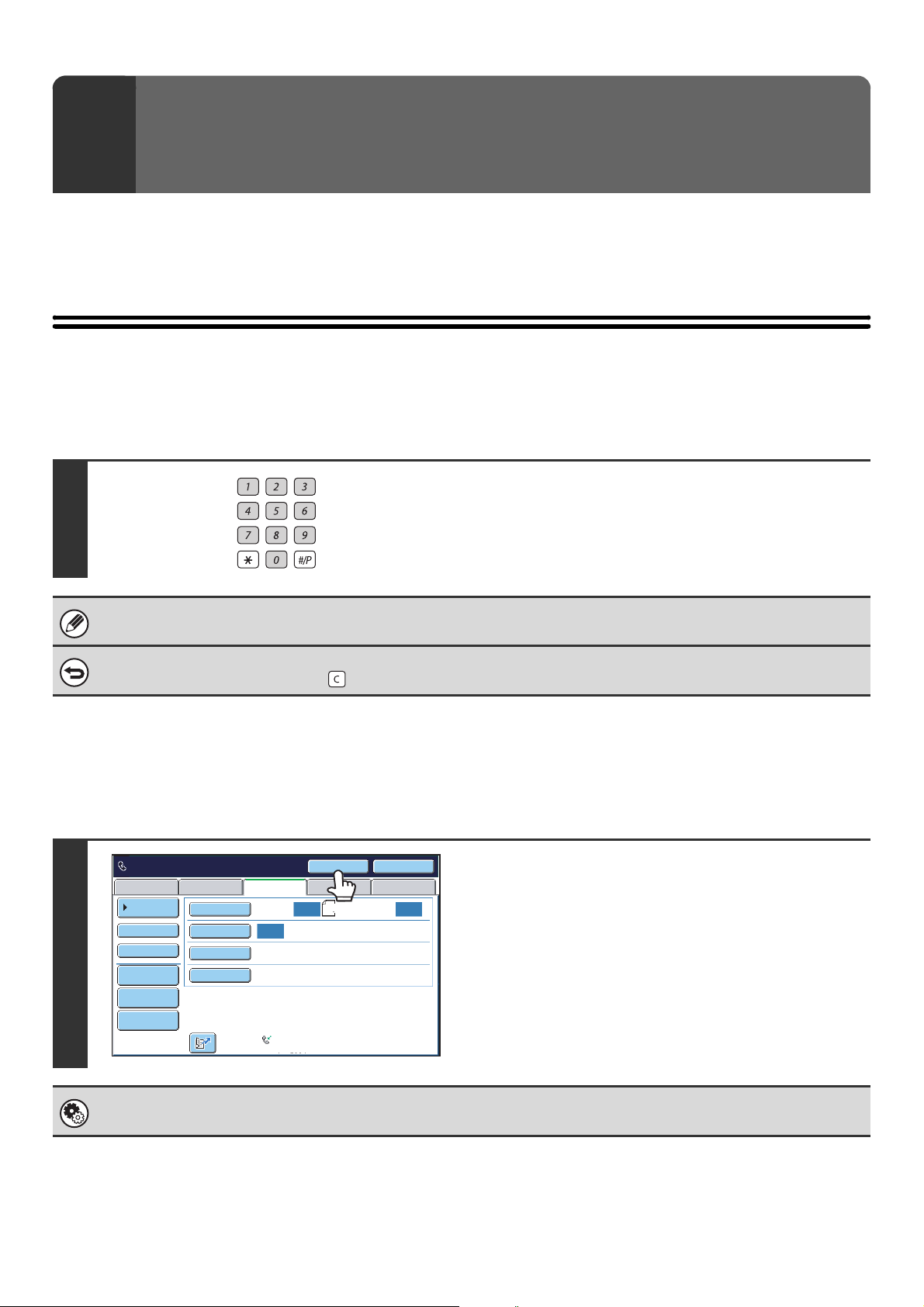
EINGEBEN VON ZIELADRESSEN
2
In diesem Kapitel wird das Eingeben von Zielfaxnummern erläutert.
Sie können Zielfaxnummern über die Zifferntasten oder durch Aufrufen einer zuvor gespeicherten Faxnummer mithilfe
des Adressbuchs oder einer Suchnummer eingeben.
EINGEBEN EINER FAXNUMMER ÜBER DIE ZIFFERNTASTEN
Geben Sie die Zielfaxnummer über die
Zifferntasten ein.
Achten Sie darauf, die richtige Nummer einzugeben.
Wenn eine falsche Suchnummer eingegeben wurde...
Drücken Sie die Taste [LÖSCHEN] ( ), um die Nummer zu löschen und geben Sie dann die richtige Nummer ein.
Eingeben einer Pause zwischen den Ziffern einer Nummer
Geben Sie nach der Nummer für das Wählen aus einer Nebenstellenanlage (z. B. "0") oder nach dem Ländercode bei
einer internationalen Nummer eine Pause ein.
1234567890-
Scannen
Adressbuch
Dir. senden
Unteradresse
Adressprüfung
Ablage
Offene Ablage
Original
Belichtung
Auflösung
Spezialmodi
Pause
FaxI-Fax
Scannen: Senden:
Auto
Standard
Faxspeicher.100
USB Sp. Scan
A4
Auto Auto
Auto-Empfang
Nächste Adr.
PC-Scan
Berühren Sie die Taste [Pause].
Wenn Sie die Taste [Pause] einmal berühren, wird ein
Bindestrich "-" eingegeben.
Systemeinstellungen (Administrator): Pause einstellen
Ermöglicht das Festlegen der Dauer von Pausen. Die Standardeinstellung sind 2 Sekunden.
16
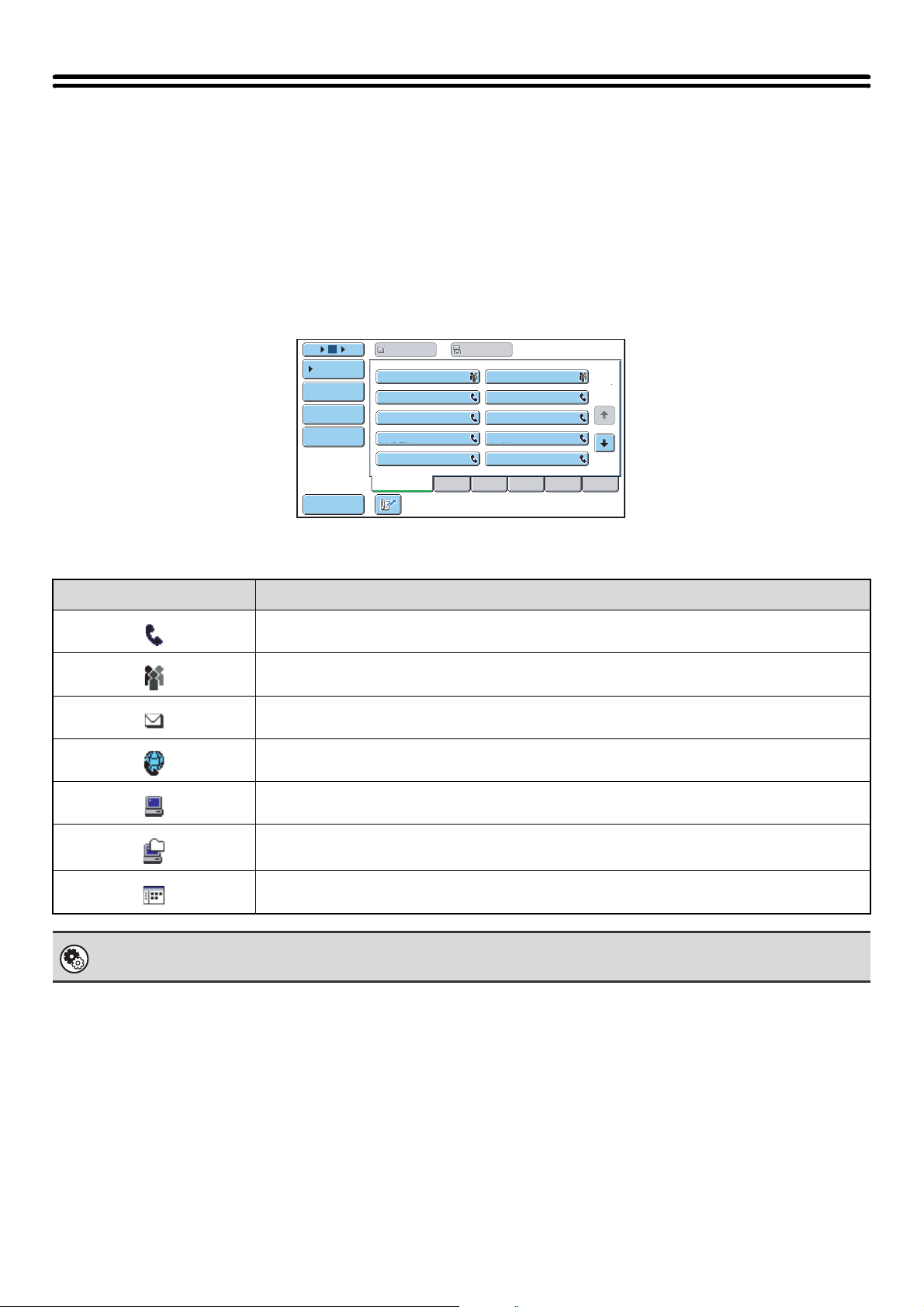
AUFRUFEN EINER FAXNUMMER AUS DEM ADRESSBUCH
Der Adressbuchbildschirm zeigt gespeicherte Zieladressen als Tipptasten an.
Sie können eine Zielfaxnummer einfach durch Berühren der Tipptaste des Ziels aufrufen. Dieser Vorgang wird als
"Tipptastenwahl" bezeichnet. Sie können auch mehrere Faxnummern auf einer Tipptaste speichern, so dass diese
Nummern einfach durch Berühren der Taste aufgerufen werden können. Dieser Vorgang wird als "Gruppenwahl"
bezeichnet. Dieses Wahlverfahren ist hilfreich, wenn Sie ein Fax an mehrere Ziele senden (oder abrufen) möchten.
Tipptasten werden auf alphabetisch sortierten Indexregisterkarten gruppiert, um das Auffinden eines Zieles zu
erleichtern.
105 15
Param.EinStellungen
Adressprüfung
Adresseingabe
Globale
Adresssuche
Adressen sort.
An
AAA AAA
CCC CCC
EEE EEE
GGG GGG
III III
Oft Verwend.
Cc
BBB BBB
DDD DDD
FFF FFF
HHH HHH
JJJ JJJ
ABCD EFGHI JKLMN OPQRST UVWXYZ
1
2
Wenn die Ziele anderer Scanverfahren zusammen mit Faxzielen gespeichert sind, wird auf jeder Tipptaste zusammen
mit dem Namen des Ziels ein Symbol angezeigt, das den gewünschten Modus angibt.
Symbol Modus
Faxen
Wenn mehrere Zieladressen gespeichert sind
Scannen an E-Mail
Internetfax
Scannen an FTP
Scannen zum Netzwerkordner
Scannen auf Desktop
Systemeinstellungen: Adressbuch
Damit werden Ziele im Adressbuch gespeichert (Namen und Faxnummern).
17
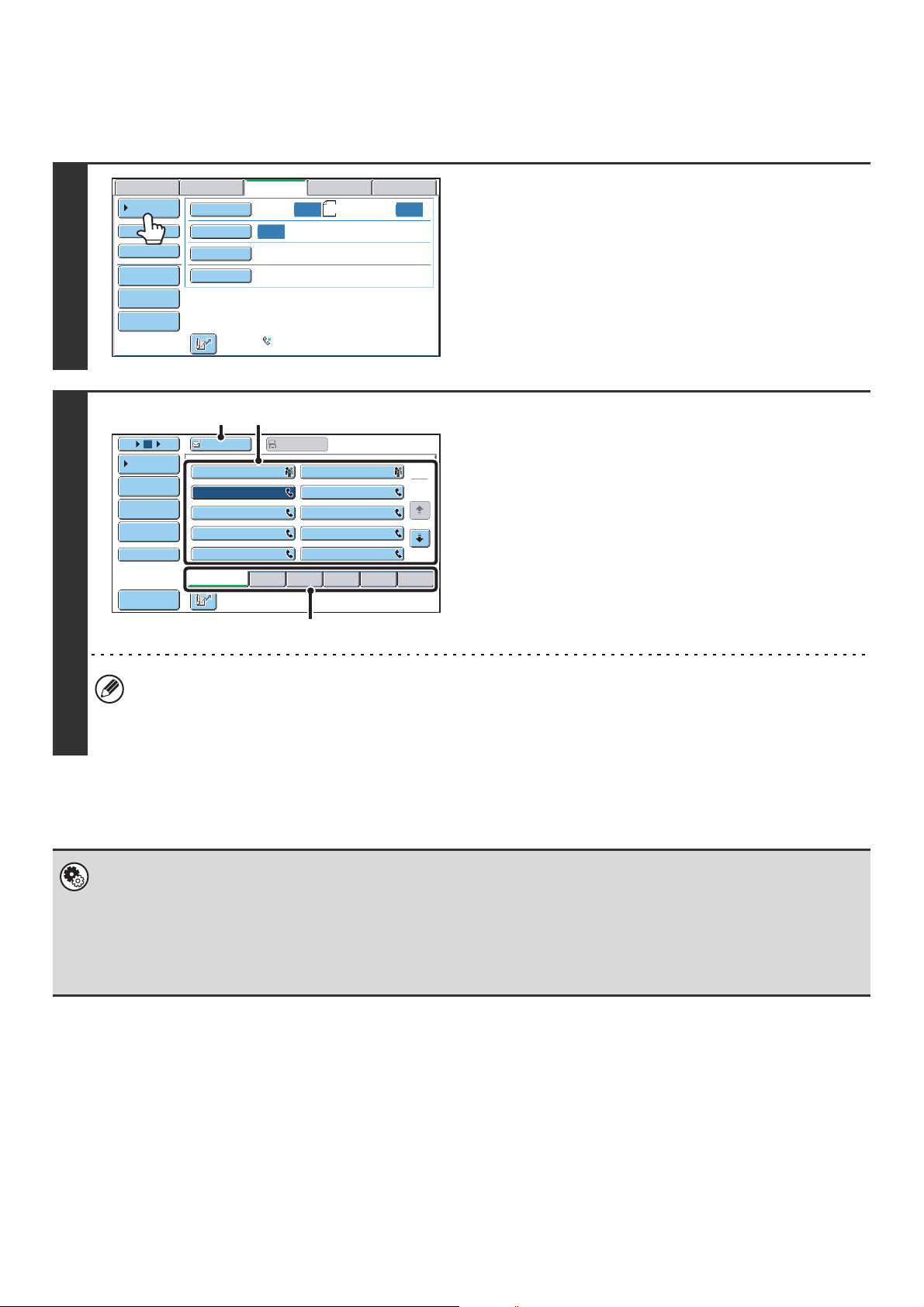
ABRUF EINER GESPEICHERTEN ZIELADRESSE
(1)
Sie können eine Zielfaxnummer einfach durch Berühren der Tipptaste des Ziels aufrufen.
1
2
Scannen
Adressbuch
Dir. senden
Unteradresse
Adressprüfung
Ablage
Offene Ablage
105 15
Param.EinStellungen
Adressprüfung
Adresseingabe
Globale
Adresssuche
Unteradresse
Adressen sort.
Original
Belichtung
Auflösung
Spezialmodi
An
AAA AAA
CCC CCC
EEE EEE
GGG GGG
III III
Oft Verwend.
FaxI-Fax
Scannen: Senden:
Auto
Standard
Faxspeicher.100
USB Sp. Scan
Auto Auto
A4
Auto-Empfang
PC-Scan
(2)(3)
Cc
BBB BBB
DDD DDD
FFF FFF
HHH HHH
JJJ JJJ
ABCD EFGHI JKLMN OPQRST UVWXYZ
Berühren Sie die Taste [Adressbuch].
Wählen Sie die Zieladresse.
(1) Berühren Sie das Indexregister, in dem die
1
2
Zieladresse gespeichert ist.
(2) Berühren Sie die Tipptaste der
gewünschten Zieladresse.
Wenn Sie eine falsche Zieladresse gewählt haben,
können Sie Ihre Auswahl durch nochmaliges Berühren
der Taste rückgängig machen.
(3) Berühren Sie die Taste [An].
So wird die ausgewählte Zieladresse eingegeben.
• Häufig verwendete Ziele können im Index [Oft Verwend.] angezeigt werden. Wenn Sie eine Zieladresse speichern,
können Sie festlegen, dass sie im Index [Oft Verwend.] angezeigt werden soll.
• Eingeben weiterer Zieladressen...
Berühren Sie die Taste [Nächste Adresse] und wiederholen Sie die Punkte (2) und (3) dieses Schritts.
• Systemeinstellungen (Administrator): Nächste Adresse muss Rundsendeadresse sein
Diese Einstellung legt fest, ob die Taste [Nächste Adr.] vor der Angabe der nächsten Zieladresse ausgelassen werden
kann oder nicht. Werksseitige Standardeinstellung: Die Taste [Nächste Adr.] kann ausgelassen werden.
• Systemeinstellungen (Administrator): Umschaltung der Anzeigereihenf. absch.
Diese Einstellung dient zum Deaktivieren der Umschaltung der Anzeigereihenfolge von Tipptasten im
Adressbuchbildschirm. Nach dem Aktivieren dieser Einstellung wird die gegenwärtig gewählte Anzeigereihenfolge
verwendet.
18
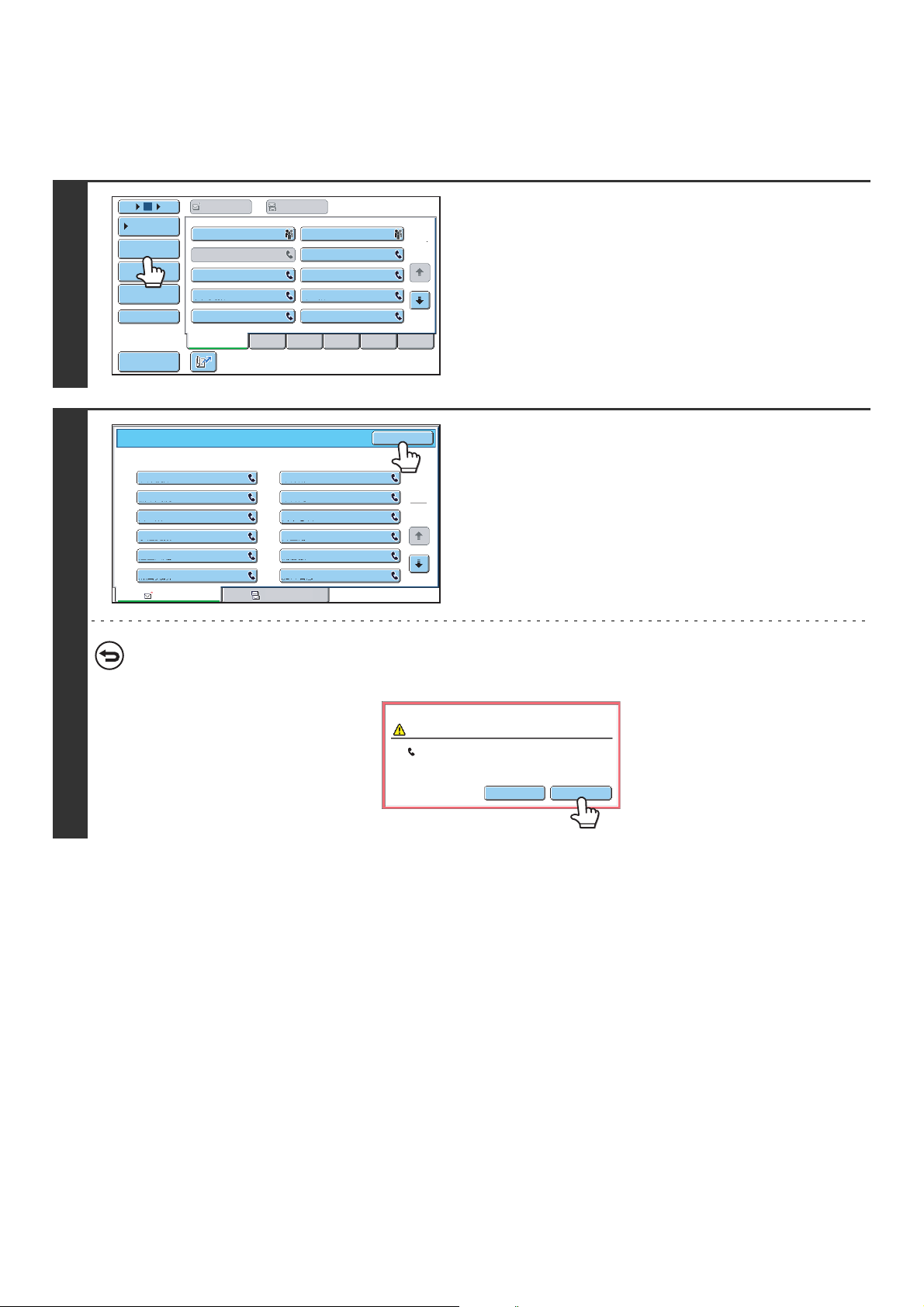
ÜBERPRÜFEN UND LÖSCHEN EINGEGEBENER ZIELE
Wenn mehrere Ziele eingegeben wurden, können Sie diese anzeigen und überprüfen. Des Weiteren können Sie eine
Zieladresse aus der Liste löschen (die Auswahl der Zieladresse rückgängig machen).
1
2
105 15
Param.EinStellungen
Adressprüfung
Adresseingabe
Globale
Adresssuche
Unteradresse
Adressen sort.
Adressprüfung
An
AAA AAA
CCC CCC
EEE EEE
GGG GGG
III III
Oft Verwend.
Cc
BBB BBB
DDD DDD
FFF FFF
HHH HHH
JJJ JJJ
ABCD EFGHI JKLMN OPQRST UVWXYZ
1
2
OK
Berühren Sie die Taste [Adressprüfung].
Überprüfen Sie die Ziele und berühren
Sie dann die Taste [OK].
CCC CCC
001
LLL LLL
003
NNN NNN
005
PPP PPP
007
RRR RRR
009
TTT TTT
011
An
Um eine Zieladresse zu löschen...
Berühren Sie die Tipptaste der Zieladresse, deren Auswahl Sie löschen möchten. Eine Meldung zur Bestätigung des
Löschvorgangs wird angezeigt. Berühren Sie die Taste [JA].
002
004
006
008
010
012
Cc
KKK KKK
MMM MMM
OOO OOO
QQQ QQQ
SSS SSS
UUU UUU
1
2
Adresse abwählen?
BBB BBB
Nein
Ja
19
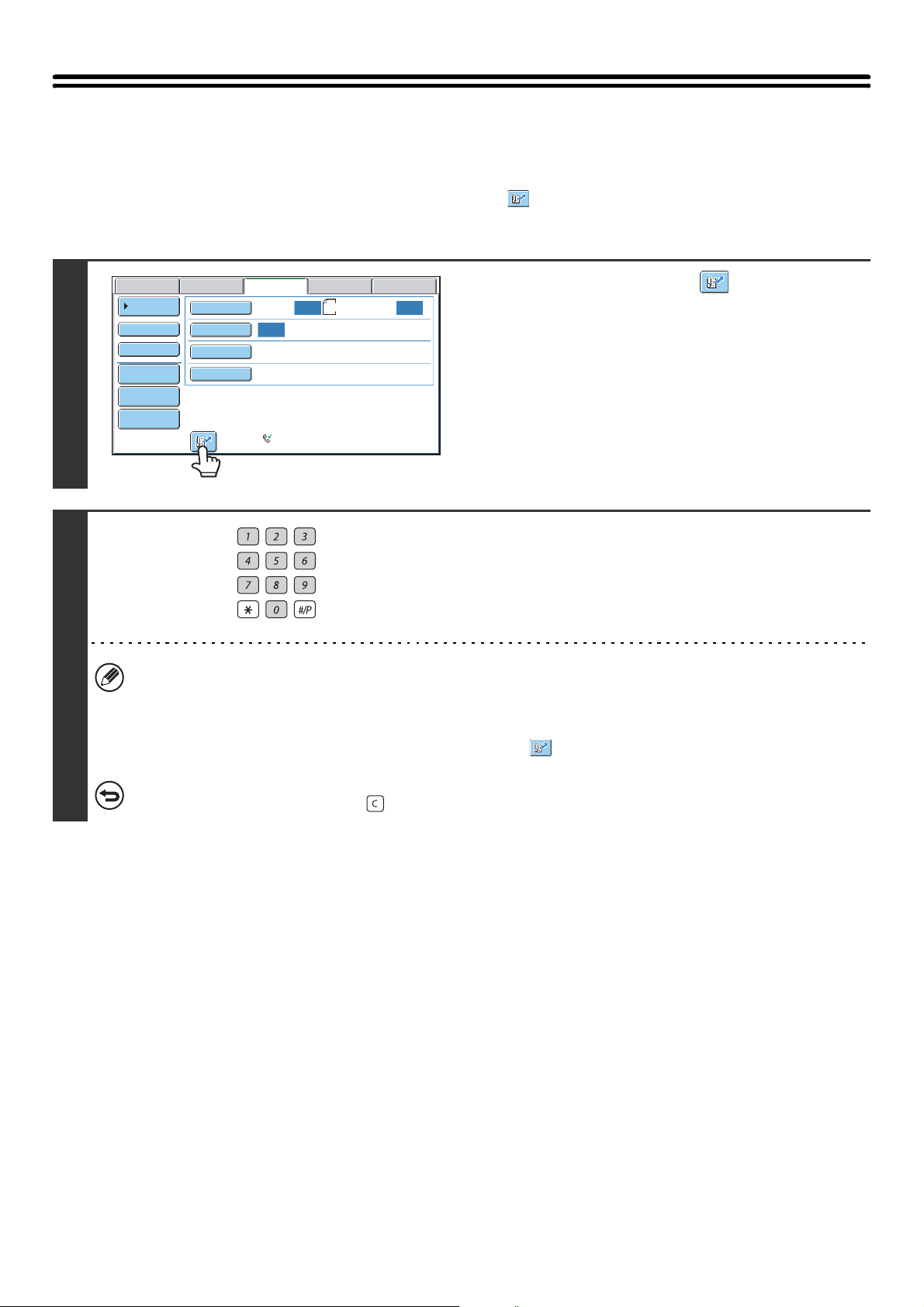
VERWENDEN EINER SUCHNUMMER ZUR ANGABE EINER ZIELADRESSE
Eine im Adressbuch gespeicherte Zieladresse kann mit der Taste abgerufen werden. Dies kann im
Ausgangsbildschirm des Faxmodus oder im Adressbuchbildschirm erfolgen.
1
2
Scannen
Adressbuch
Dir. senden
Unteradresse
Adressprüfung
Ablage
Offene Ablage
Original
Belichtung
Auflösung
Spezialmodi
FaxI-Fax
Scannen: Senden:
Auto
Standard
Faxspeicher.100
USB Sp. Scan
Auto Auto
A4
Auto-Empfang
PC-Scan
Berühren Sie die Taste .
Geben Sie die 3-stellige Suchnummer
der Adresse mit den Zifferntasten ein.
Wenn die 3-stellige Suchnummer eingegeben ist, wird die
gespeicherte Adresse abgerufen und als Zieladresse
festgelegt.
• Die Suchnummer wird beim Speichern des Ziels im Adressbuch programmiert.
• Falls Ihnen die Suchnummer nicht bekannt ist, können Sie die Tipptasten-Adressliste unter Verwendung von
"Adressliste senden" in den Systemeinstellungen ausdrucken.
• Bei der Eingabe von Suchnummern wie "001" und "011" kann "0" ausgelassen werden. Um zum Beispiel "001"
einzugeben, geben Sie "1" ein und berühren dann die Taste oder [Nächste Adr.].
Wenn eine falsche Suchnummer eingegeben wurde...
Drücken Sie die Taste [LÖSCHEN] ( ), um die Nummer zu löschen und geben Sie dann die richtige Nummer ein.
20
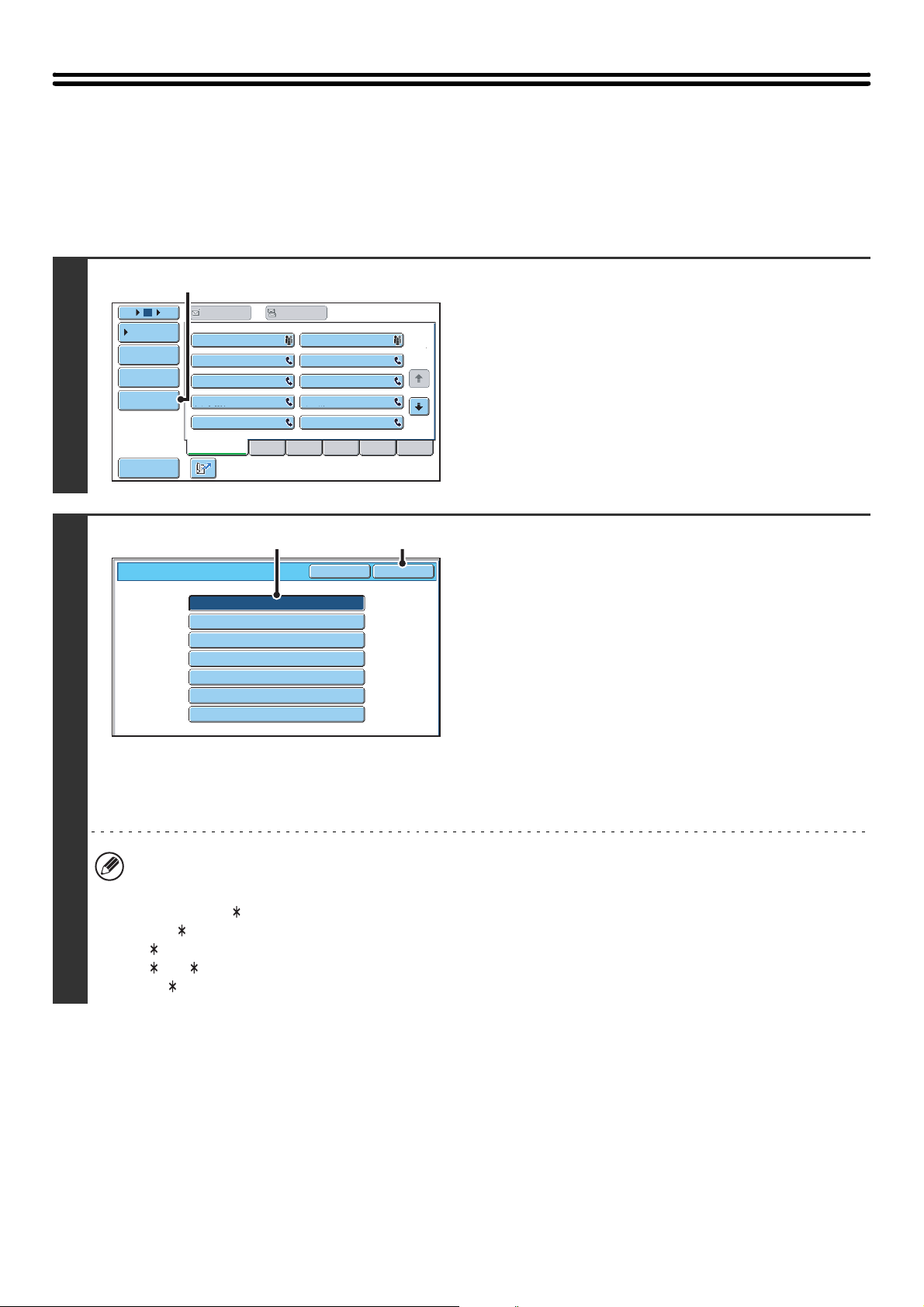
ABRUFEN EINER ZIELADRESSE AUS EINEM GLOBALEN ADRESSBUCH
Wenn auf den Webseiten ein LDAP-Server gespeichert ist, können Sie Zielfaxnummern auch in einem globalen
Adressbuch suchen.
1
2
105 15
Param.EinStellungen
Adressprüfung
Adresseingabe
Globale
Adresssuche
Adressen sort.
Server-Wechsel
(2)
An
AAA AAA
CCC CCC
EEE EEE
GGG GGG
III III
Oft Verwend.
Server 1
Server 2
Server 3
Server 4
Server 5
Server 6
Server 7
Cc
BBB BBB
DDD DDD
FFF FFF
HHH HHH
JJJ JJJ
ABCD EFGHI JKLMN OPQRST UVWXYZ
1
2
(2)(1)
Abbrechen
OK
Öffnen Sie den Bildschirm für globale
Adresssuche.
(1) Berühren Sie die Taste [Adressbuch] im
Ausgangsbildschirm.
(2) Berühren Sie die Taste [Globale
Adresssuche].
Suchen Sie die Zieladresse.
Wurde nur ein LDAP-Server gespeichert, sind die Punkte (1)
und (2) nicht erforderlich. Gehen Sie direkt zu Punkt (3).
(1) Berühren Sie die Taste des LDAP-Servers,
den Sie verwenden möchten.
(2) Berühren Sie die Taste [OK].
(3) Suche nach der Zieladresse im
Suchbildschirm.
Geben Sie für die Suche Buchstaben für die Zieladresse
ein und berühren Sie die Taste [Suchen]. Kurz darauf
werden die Suchergebnisse angezeigt.
Die Texteingabe ist in der Bedienungsanleitung unter "6.
TEXTEINGABE" beschrieben.
Beschreibung des Suchvorgangs
Geben Sie für die Suche maximal 64 Buchstaben ein. Das System sucht nach Namen, die mit den eingegebenen
Buchstaben beginnen.
Ein Sternchen kann wie folgt verwendet werden:
XXX : Namen, die mit "XXX" beginnen.
XXX: Namen, die mit "XXX" enden.
XXX : Namen, die "XXX" enthalten.
AA XX: Namen, die mit "AA" beginnen und mit "XX" enden.
21
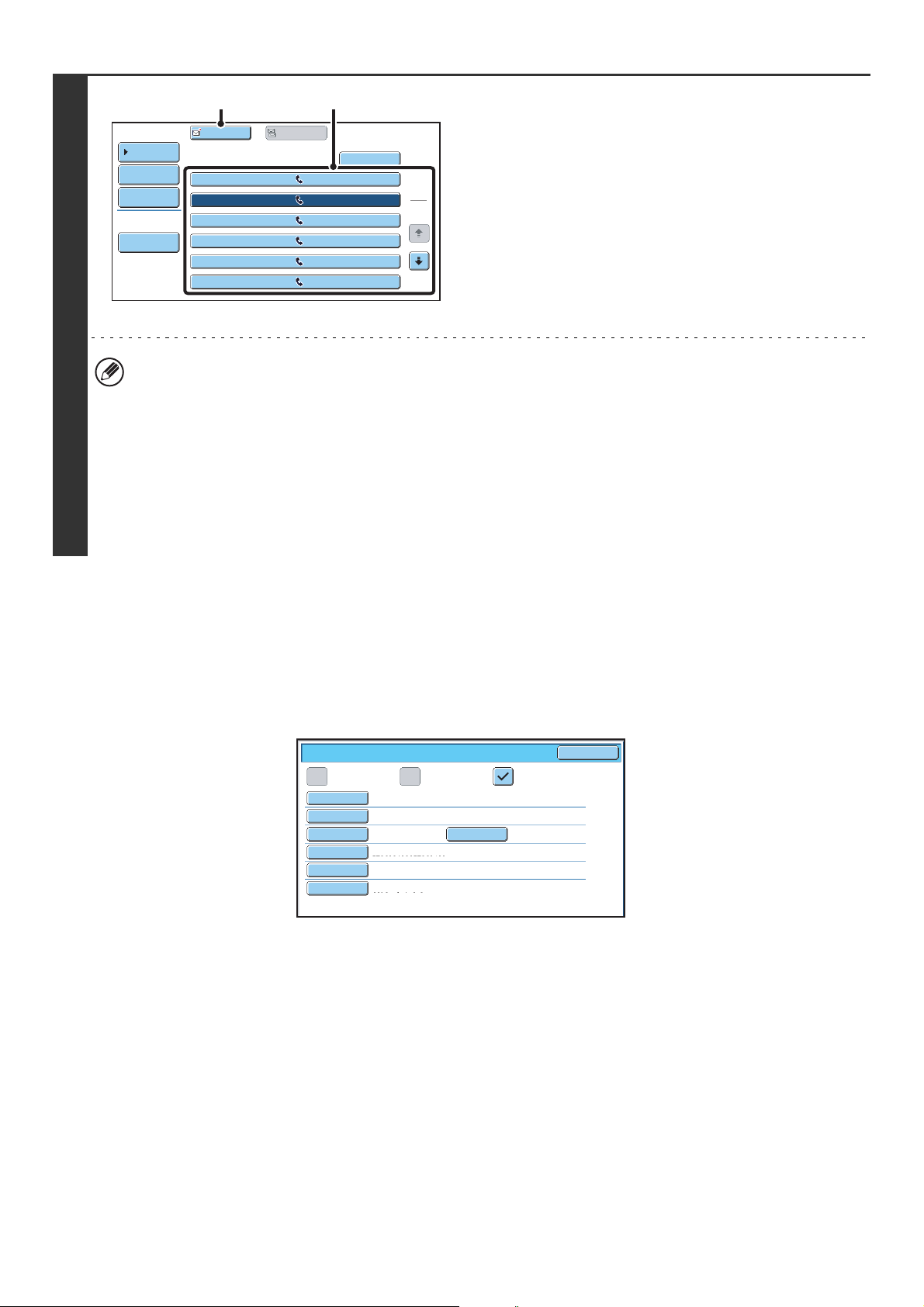
(1)(2)
Wählen Sie das Ziel.
3
(1) Berühren Sie die Taste der gewünschten
Ziels.
Falls keine Namen gefunden wurden, die den
Suchbuchstaben entsprechen, wird eine Meldung
angezeigt. Berühren Sie die Taste [OK], um die Meldung
zu schließen, und berühren Sie die Taste [Erneut
suchen], um einen neuen Suchvorgang zu beginnen.
(2) Berühren Sie die Taste [An].
So wird die ausgewählte Zieladresse eingegeben.
Param.EinStellungen
Adressprüfung
Erneut suchen
Adressbuch
An
XXX
XXX AAA
XXX BBB
XXX CCC
XXX DDD
XXX EEE
XXX FFF
Cc
0123456789
9876543210
0612345678
0687654321
0676543210
0601234567
Detail
1
2
Wiederholen Sie die Schritte (1) und (2), wenn Sie eine
weitere Zieladresse auswählen möchten.
• Wenn mehr als 30 den Suchkriterien entsprechende Einträge gefunden werden, wird im Bildschirm eine Meldung
angezeigt. Berühren Sie die Taste [OK], um die Meldung zu schließen. Maximal 300 Suchergebnisse werden
angezeigt. Wenn die gewünschte Zieladresse nicht gefunden wurde, berühren Sie die Taste [Erneut suchen], um
weitere Suchbuchstaben hinzuzufügen.
• So prüfen Sie die unter einem Ziel gespeicherten Informationen:
Berühren Sie die Taste der Zieladresse und anschließend die Taste [Detail]. Die für die ausgewählte Zieladresse
gespeicherte Information wird angezeigt. Überprüfen Sie die Information und berühren Sie dann die Taste [OK], um
wieder in den Bildschirm mit den Suchergebnissen zu gelangen.
• Wenn ein Bildschirm zum Wählen des zu verwendenden Elements angezeigt wird...
Wenn das gewählte Ziel eine E-Mail-Adresse oder andere Adressen neben der Fax- oder Telefonnummer enthält,
müssen Sie das Element wählen, das Sie verwenden möchten. Berühren Sie die Taste [Fax], um die Faxnummer
abzurufen.
Speichern einer Zieladresse aus dem globalen Adressbuch im
Adressbuch des Geräts
Eine Zieladresse aus einem globalen Adressbuch kann im Adressbuch des Geräts als Tipptaste gespeichert werden.
Berühren Sie die Taste [Detail] im Bildschirm mit den Suchergebnissen des globalen Adressbuchs (Bildschirm von
Schritt 3 oben), um die Informationen über die gewählte Zieladresse anzuzeigen. Berühren Sie die Taste [Register] im
Detailinformations-Bildschirm und berühren Sie dann das zu verwendende Element (in diesem Fall die Taste [Fax]). Der
folgende Bildschirm wird angezeigt.
Direktadresse / Einzel
E-mail I-Fax Fax
Suchnummer
Initiale
Faxnummer
Schlüsselname
001
Name
AAA AAA
A Ben. 1
0123456789
AAA AAA
Modus
33,6 kbps/Ohne
Index
Die im globalen Adressbuch gespeicherten Informationen werden automatisch eingegeben. (Falls erforderlich, können
die Einstellungen geändert werden. Nähere Informationen zu jedem Element finden Sie unter "Adresssteuerung" in der
Systemeinstellungsanleitung.) Konfigurieren Sie jedoch die folgenden Elemente manuell. Berühren Sie die Taste
[Beenden], wenn Sie den Speichervorgang beenden möchten.
• Taste [Initiale]: Berühren Sie diese Taste, um die Initialen einzugeben, die bestimmen, wo die Zieladresse im
alphabetischen Index und in der Reihenfolge der Tipptasten-Anzeige erscheint.
• Taste [Index]: Berühren Sie diese Taste, um den Benutzerindex auszuwählen, in dem die Adresse angezeigt wird.
Sie können auch auswählen, ob die Zieladresse am Register [Oft Verwend.] des Adressbuchs
hinzugefügt werden soll oder nicht.
• Taste [Modus]: Berühren Sie diese Taste, um die Einstellungen "Übertragungsgeschwindigkeit" und "Internationaler
Korrespondenzmodus" zu konfigurieren. Diese Einstellungen sind bereits konfiguriert worden, doch
wenn es sich bei der Zieladresse um eine internationale Zieladresse handelt oder Sie feststellen, dass
Kommunikationsfehler bei dieser Zieladresse öfters vorkommen, können Sie versuchen, die
Einstellungen zu ändern.
Beenden
22
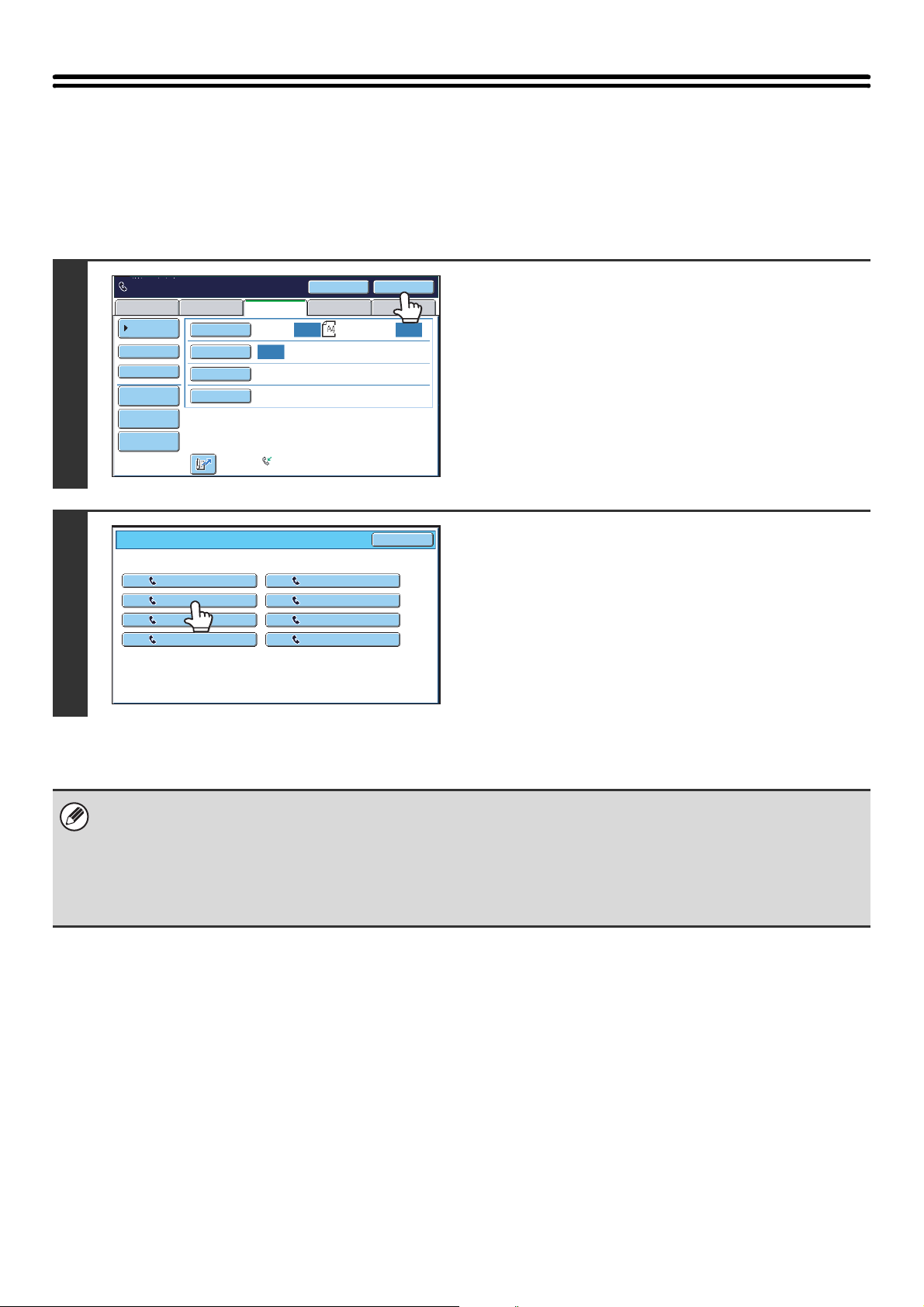
VERWENDEN DER FUNKTION ERNEUT SENDEN
Die Ziele der letzten 8 Übertragungen mit Fax, Scannen zu E-Mail und/oder Internetfax werden gespeichert. Sie können
eines dieser Ziele für das erneute Senden wählen.
1
2
Bereit zum Senden.
Scannen
Adressbuch
Dir. senden
Unteradresse
Adressprüfung
Ablage
Offene Ablage
Erneut senden
AAA AAANo.01
CCC CCC
No.03
No.05
EEE EEE
No.07
GGG GGG
Original
Belichtung
Auflösung
Spezialmodi
Lautsprecher
FaxI-Fax
Scannen: Senden:
Auto
Standard
Faxspeicher.100
No.02
No.04
No.06
No.08
USB Sp. Scan
Auto Auto
Auto-Empfang
BBB BBB
DDD DDD
FFF FFF
HHH HHH
Erneut senden
PC-Scan
Abbrechen
Berühren Sie die Taste [Erneut Senden].
Berühren Sie die Taste des Faxziels, das
Sie erneut wählen möchten.
Die letzten 8 Übertragungsziele werden angezeigt.
• Wenn während der letzten Übertragung Zifferntasten gedrückt wurden, wird durch Berühren der Taste [Erneut senden]
möglicherweise eine falsche Nummer gewählt.
• Die folgenden Adresstypen werden nicht für ein erneutes Senden gespeichert.
• Eine Kurzwahltaste, in der mehrere Zieladressen gespeichert sind (Gruppentaste).
• Zieladressen für Rundsenden
• Zieladressen, an die über ein Programm übertragen wird
23
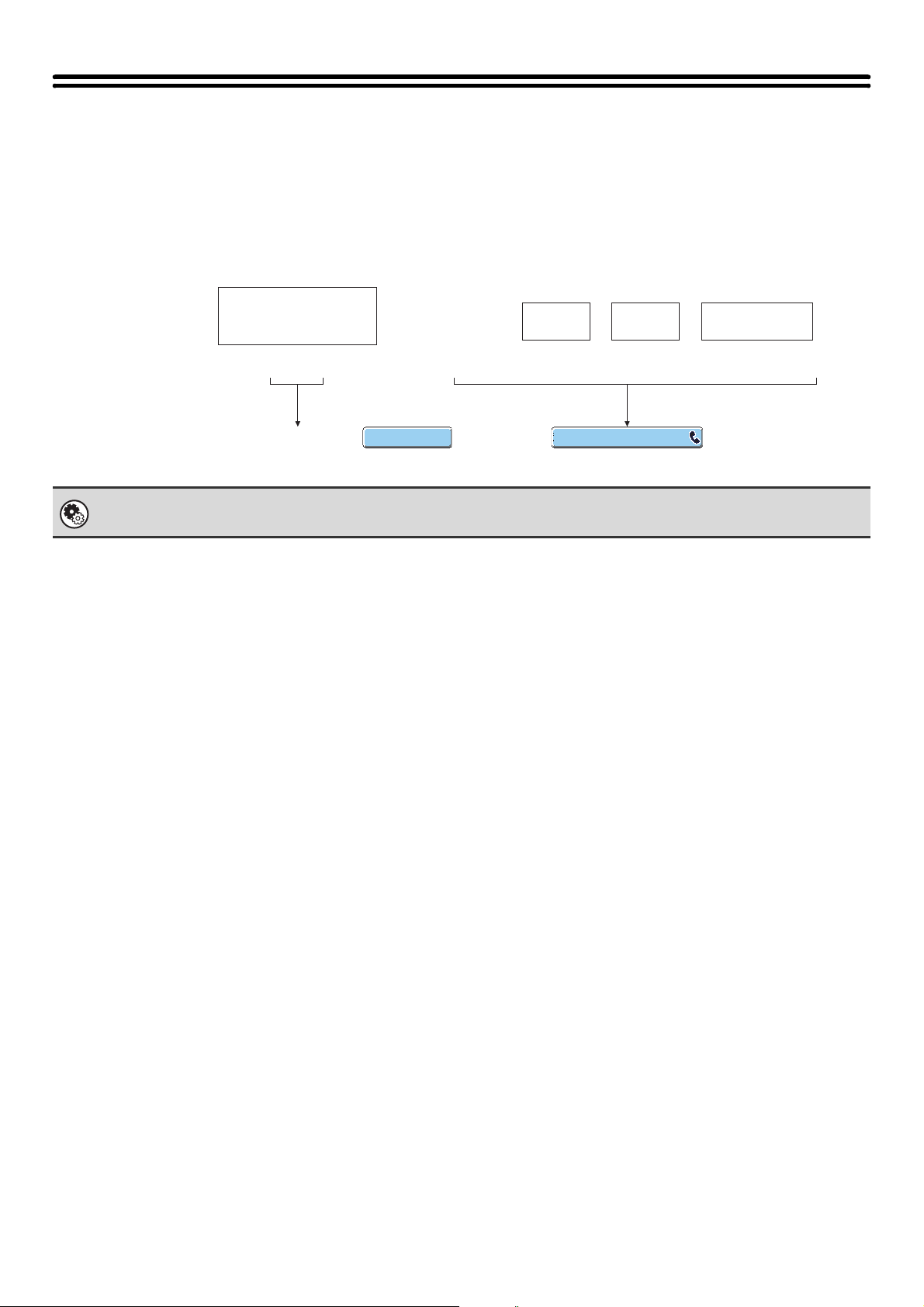
WAHLFOLGEN
Über die Zifferntasten eingegebene Nummernfolgen und Tipptasten können verbunden und mit Pausen versehen
werden, um dann als eine Nummer gewählt zu werden.
Verwenden Sie Wahlfolgen für lange Nummern (z. B. internationale Nummern), wenn Ländercode und/oder
Regionalcode unter verschiedenen Tipptasten gespeichert sind.
Beispiel: Verwenden von Wahlfolgen für das Wählen einer internationalen Nummer
Nummer für den
internationalen
Telefondienst
Zu wählende Nummer
Eingabe
Systemeinstellungen (Administrator): Pause einstellen
Ermöglicht das Festlegen der Dauer von Pausen. Die Standardeinstellung sind 2 Sekunden.
XXX 010
Verwenden der
Zifferntasten
XXX
Pause
010
Ländercode
Regionalcode
00 XX XXXX
CCC CCC
Nummer des
Empfängers
Verwenden eines
Tippfelds
24
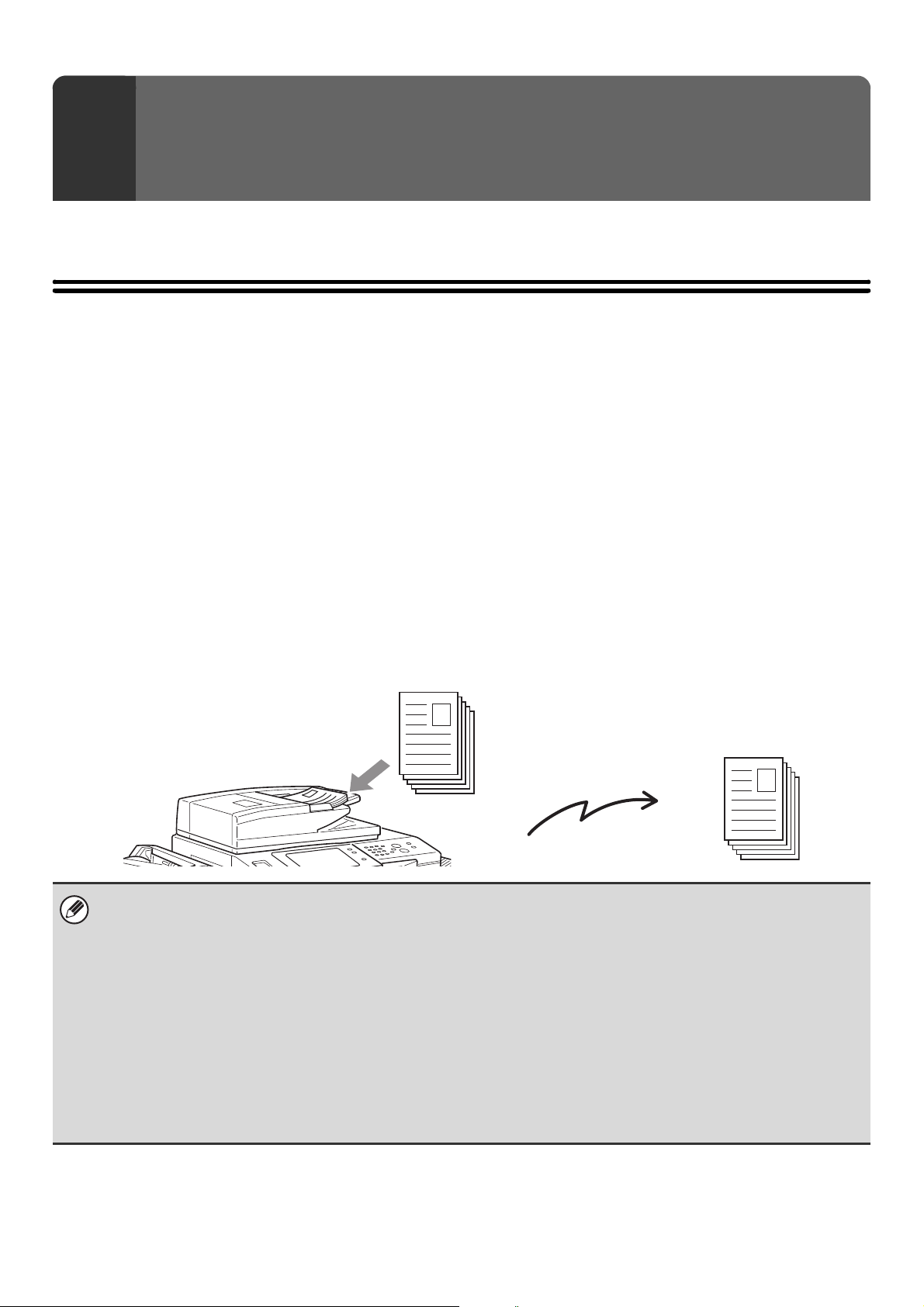
GRUNDLEGENDE
3
In diesem Kapitel werden grundlegende Verfahren für das Senden eines Faxes erläutert.
ÜBERTRAGUNGSVERFAHREN
ÜBERTRAGUNGSVERFAHREN
Im Folgenden werden die möglichen Verfahren für das Senden eines Faxes beschrieben. Wählen Sie die für Ihre
Anforderungen beste Methode.
Verwenden Sie zum Faxen einer großen Anzahl von Originalseiten den
automatischen Originaleinzug.
Die Originale werden in den Speicher gescannt und dann übertragen (Speicherübertragung).
Wenn Speicherübertragung ausgewählt wird und mehrere Originale in den automatischen Originaleinzug eingelegt
werden (und die Leitung frei ist), beginnt die Übertragung, sobald die erste Seite gescannt ist, und sie wird fortgesetzt,
während die übrigen Seiten gescannt werden (Direktes Online-Senden).
Wenn die Übertragung nicht sofort starten kann, weil die Leitung besetzt ist, werden alle Seiten in den Speicher
gescannt, und die Übertragung wird reserviert.
☞ VERWENDEN DES AUTOMATISCHEN ORIGINALEINZUGS FÜR DIE ÜBERTRAGUNG (Seite 30)
Wenn derzeit eine Faxübertragung oder ein Faxempfang ausgeführt wird, können Sie einen Übertragungsauftrag mit
folgender Vorgehensweise reservieren. Wechseln Sie zum Überprüfen der reservierten Übertragungsaufträge zum
Auftragsstatusbildschirm.
☞ 8. PRÜFEN DES STATUS VON FAXAUFTRÄGEN (Seite 115)
Übertragung
• Wenn der Speicher voll ist, während die erste Seite des Originals gescannt wird, wird die Übertragung unterbrochen.
• In den folgenden Fällen wird die Übertragung automatisch reserviert (Speicherübertragung)
• Wenn die Leitung besetzt ist oder ein Kommunikationsfehler auftritt und automatische Sendewiederholung aktiviert ist.
☞ BEI BESETZTER LEITUNG (Seite 29), BEI EINEM ÜBERTRAGUNGSFEHLER (Seite 29)
• Das Gerät nutzt die Leitung bereits für das Senden oder Empfangen eines Faxes.
• Vor diesem Fax wurde bereits eine andere Faxübertragung reserviert.
• Eine der folgenden Funktionen wird für die Übertragung verwendet.
Rundsendung, F-Code-Übertragung, Zeitübertragung, 2-seitig Scannen, 2auf1, Kartenbeilage, Auftrag erstellen
• Des Vorlagenglas wird verwendet (außer wenn mit Lautsprecher gewählt wird).
• Bis zu 94 Übertragungsaufträge können reserviert werden.
• Nach Abschluss der Übertragung werden die gescannten Originale aus dem Speicher entfernt. Bei Verwendung der
Dokumentenablagefunktion wird das übertragene Fax allerdings gespeichert.
☞ Dokumentenablage-Bedienungsanleitung
25
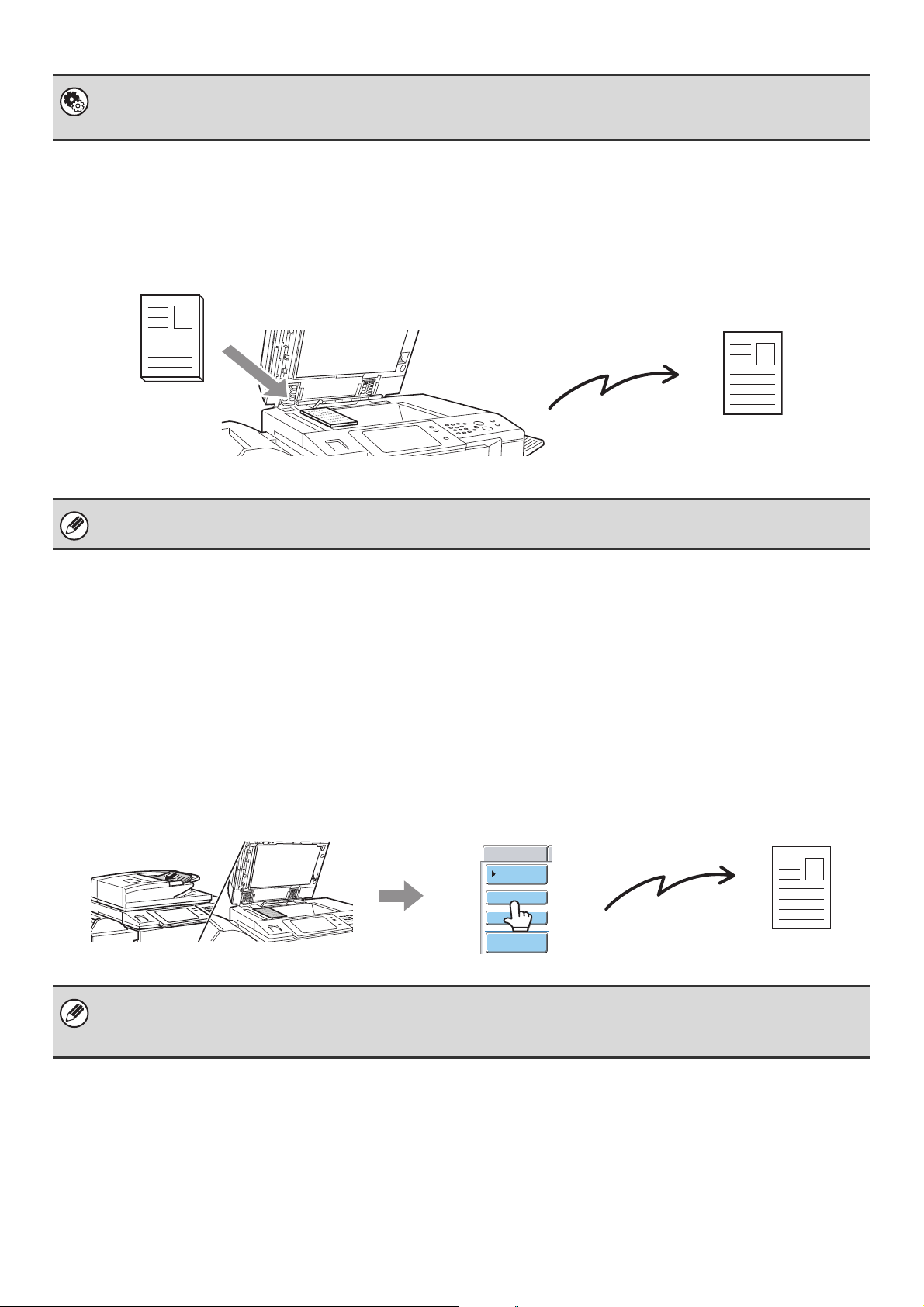
Systemeinstellungen (Administrator): Direktes Online-Senden
Wird zum Deaktivieren der Übertragung im Modus Direktes Online-Senden verwendet. In diesem Fall werden
Faxübertragungen durch Speicherübertragung gesendet (reserviert und dann übertragen).
Verwenden Sie zum Faxen dicker Originale oder von Seiten eines Buches
das Vorlagenglas.
Die Übertragung wird reserviert, nachdem alle Seiten gescannt wurden (Speicherübertragung).
☞ VERWENDEN DES VORLAGENGLASES FÜR DIE ÜBERTRAGUNG (Seite 33)
Übertragung
Wenn das Vorlagenglas für eine Übertragung verwendet wird, kann die Funktion Direktes Online-Senden nicht verwendet
werden.
Wenn Sie ein Fax vor anderen reservierten Faxübertragungen senden
möchten, verwenden Sie den direkten Übertragungsmodus.
Das Original wird direkt an das Empfängerfaxgerät übertragen, ohne in den Speicher gescannt zu werden.
Im direkten Übertragungsmodus erfolgt die Übertragung direkt nach Abschluss der derzeit bearbeiteten Übertragung
(vor anderen zuvor reservierten Übertragungen).
Um ein Fax direkt zu senden, berühren Sie im Ausgangsbildschirm die Taste [Dir. senden].
☞ VERWENDEN DES AUTOMATISCHEN ORIGINALEINZUGS ZUM SENDEN EINER FAXNACHRICHT IM
DIREKTÜBERTRAGUNGSMODUS (Seite 31),
VERWENDEN DES VORLAGENGLASES ZUM SENDEN EINER FAXNACHRICHT IM
DIREKTÜBERTRAGUNGSMODUS (Seite 35)
Scannen
Adressbuch
Dir. senden
Unteradresse
Adressprüfung
• Nach Abschluss der Übertragung im direkten Übertragungsmodus wechselt das Gerät automatisch wieder in den
Speicherübertragungsmodus.
• Bei Verwendung des Vorlagenglases können nicht mehrere Seiten gescannt werden.
Übertragung
26
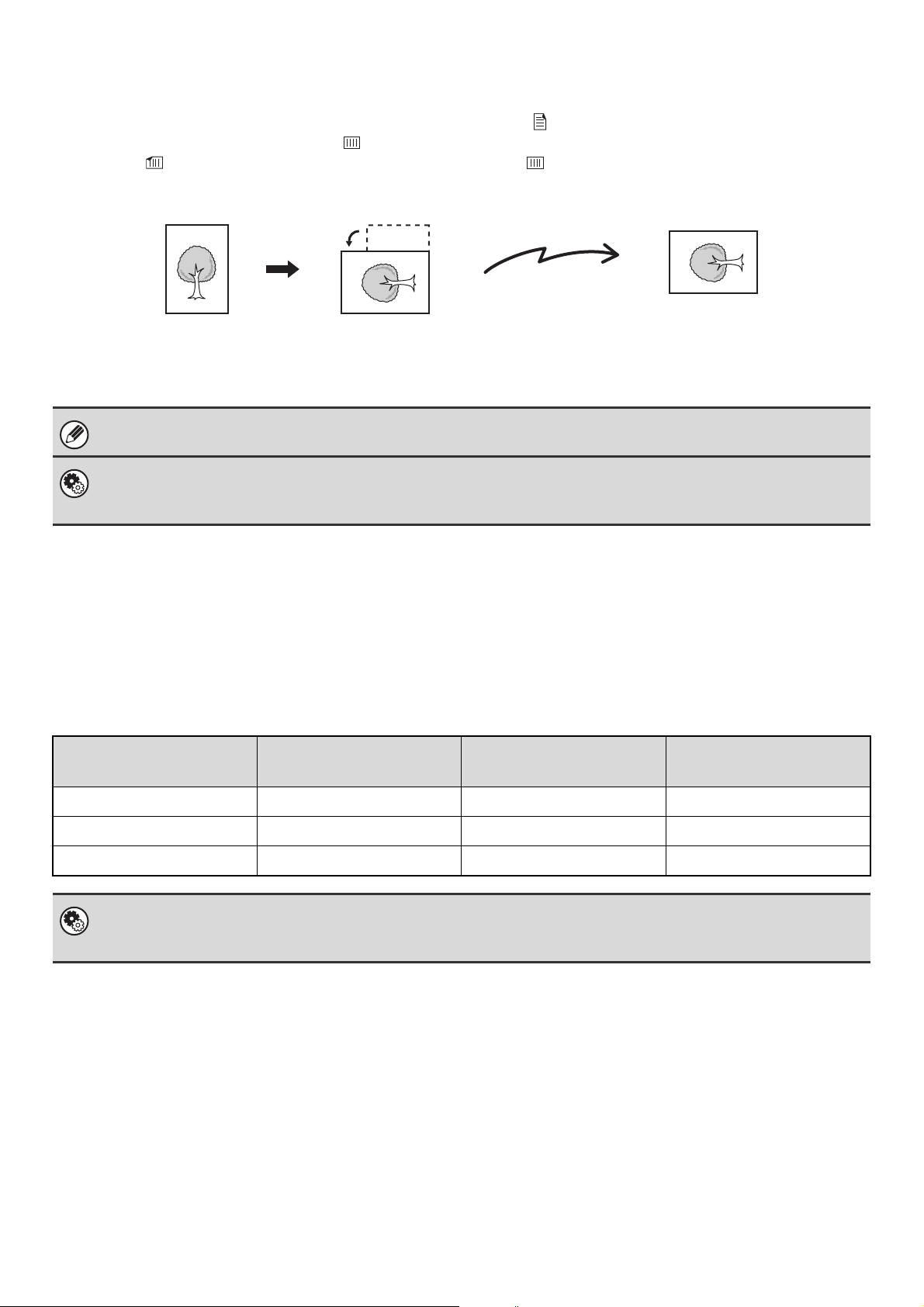
AUSRICHTUNG DES EINGELEGTEN ORIGINALS
Wenn ein Original im A4-Format (8-1/2" x 11") vertikal eingelegt wird ( ), wird das Dokument automatisch um 90°
gedreht und mit horizontaler Ausrichtung ( ) übertragen (Drehen bei Senden). Wenn das Dokument mit horizontaler
Ausrichtung ( ) eingelegt wird, wird es auch in dieser Ausrichtung ( ) übertragen, ohne dass es gedreht wird.
Übertragung
A4 (8-1/2" x 11")
Originale im Format A4R, B5 und A5 (8-1/2" x 11"R und 5-1/2" x 8-1/2") werden vor der Übertragung nicht gedreht.
Systemeinstellungen (Administrator): Drehen b. Senden - Einstellung
Die Standardeinstellung für den Faktor, um den das Dokument vor der Übertragung gedreht wird. Wenn diese Einstellung
deaktiviert ist, wird das Original in der Ausrichtung übertragen, in der es eingelegt wurde.
Gedreht in
Ausrichtung A4R
(8-1/2" x 11"R)
A4R (8-1/2" x 11"R)
Dokument wird
übertragen.
AUTOMATISCHES VERKLEINERN DES ÜBERTRAGENEN DOKUMENTS
Wenn das zu übertragende Dokument breiter als die Papierbreite des Empfängergeräts ist, wird das Dokument
automatisch auf diese Breite verkleinert.
Beispiel: Reduzierte Größen mit Verhältnis
Übertragene
Dokumentbreite
Papierbreite des
Empfängergeräts
Reduzierte Größe Verhältnis
A3 B4 B4 1 : 0.84
A3 (11" x 17")
B4 A4 A4R 1 : 0.84
Systemeinstellungen (Administrator): Auto-Verkleinerung Bei Senden - Einstellung
Bei der werksseitigen Standardeinstellung ist die automatische Verkleinerung aktiviert. Wenn diese Einstellung deaktiviert
wird, wird das Dokument in voller Größe gesendet, wodurch Teile des Dokuments abgetrennt werden könnten.
A4 (8-1/2" x 14", 8-1/2" x 11")
A4R (8-1/2" x 14", 8-1/2" x 11"R)
1 : 0.71
27
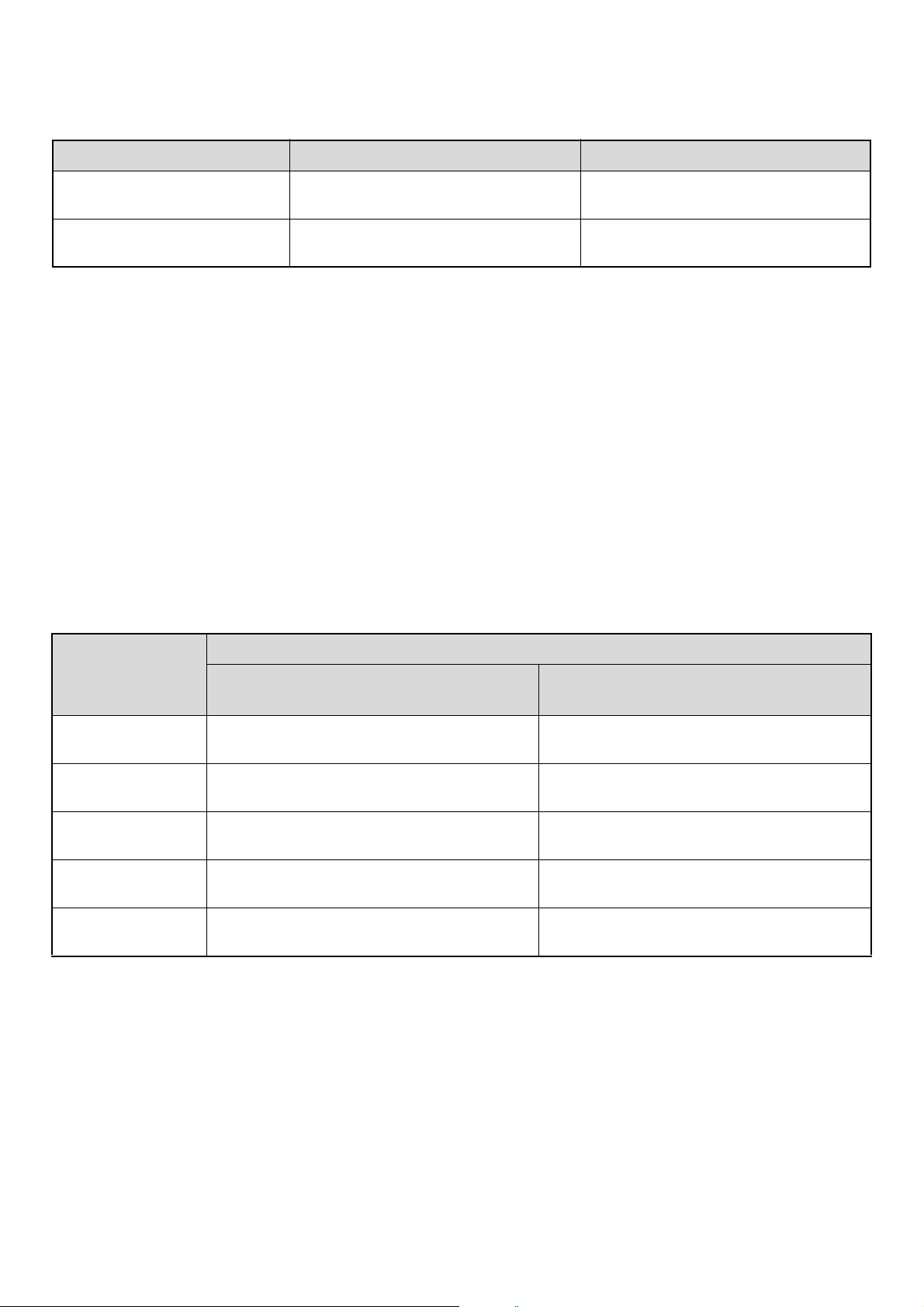
ÜBERTRAGBARE ORIGINALFORMATE
Die folgenden Originalformate können übertragen werden.
Minimales Originalformat Maximales Originalformat
Bei Verwendung des
automatischen Originaleinzugs
Bei Verwendung des
Vorlagenglases
*Beim Übertragen eines langen Originals (Seite 47)
131 mm (Höhe) x 140 mm (Breite)
(5-1/8" (Höhe) x 5-1/2" (Breite))
–
297 mm (Höhe) x 800 mm* (Breite)
(11" (Höhe) x 31-1/2"* (Breite))
297 mm (Höhe) x 432 mm (Breite)
(11" (Höhe) x 17" (Breite))
DAS FORMAT DES EINGELEGTEN ORIGINALS
Wenn ein Original mit Standardformat eingelegt ist, wird das Format automatisch erkannt und im Ausgangsbildschirm
als "Scannen" angezeigt.
Wenn die automatische Originalerkennungsfunktion arbeitet und das Original keinem Standardformat entspricht, wird
unter Umständen das dem Original am besten entsprechende Standardformat angezeigt oder das Originalformat gar
nicht angezeigt. In diesem Falle geben Sie die richtige Originalgröße von Hand ein.
☞ Einstellung der originalen Scangröße (nach Papierformat) (Seite 47),
Einstellung der originalen Scangröße (nach Zahlenwerten) (Seite 49)
STANDARDFORMATE
Standardformate sind Formate, welche das Gerät automatisch erkennen kann. Die Standardformate werden unter
"Einstellung für Erkennung der Originalformate" in den Systemeinstellungen (Administrator) festgelegt.
Liste der Einstellungen für Erkennung der Originalformate
Standardformate (erkannte Originalformate)
Auswahloptionen
Vorlagenglas
AB-1 A3, A4, A4R, A5, B4, B5, B5R A3, A4, A4R, A5, B4, B5, B5R, 8-1/2" x 11",
8-1/2" x 14", 11" x 17"
AB-2 A3, A4, A4R, A5, B5, B5R, 216 mm x 330 mm
(8-1/2" x 13")
AB-3 A4, A4R, A5, B4, 8K, 16K, 16KR A3, A4, A4R, A5, B4, 8K, 16K, 16KR, 8-1/2" x 11",
Inch-1 11" x 17", 8-1/2" x 14", 8-1/2" x 11",
8-1/2" x 11"R, 5-1/2" x 8-1/2"
Inch-2 11" x 17", 8-1/2" x 13" (216 mm x 330 mm),
8-1/2" x 11", 8-1/2" x 11"R, 5-1/2" x 8-1/2"
A3, A4, A4R, A5, B4, B5, B5R, 8-1/2" x 11",
11" x 17", 216 mm x 330 mm (8-1/2" x 13")
11" x 17", 216 mm x 330 mm (8-1/2" x 13")
11" x 17", 8-1/2" x 14", 8-1/2" x 11",
8-1/2" x 11"R, 5-1/2" x 8-1/2", A4, A3
11" x 17", 8-1/2" x 13" (216 mm x 330 mm),
8-1/2" x 11", 8-1/2" x 11"R, 5-1/2" x 8-1/2", A4, A3
Originaleinzugfach
(automatischer Originaleinzug)
28
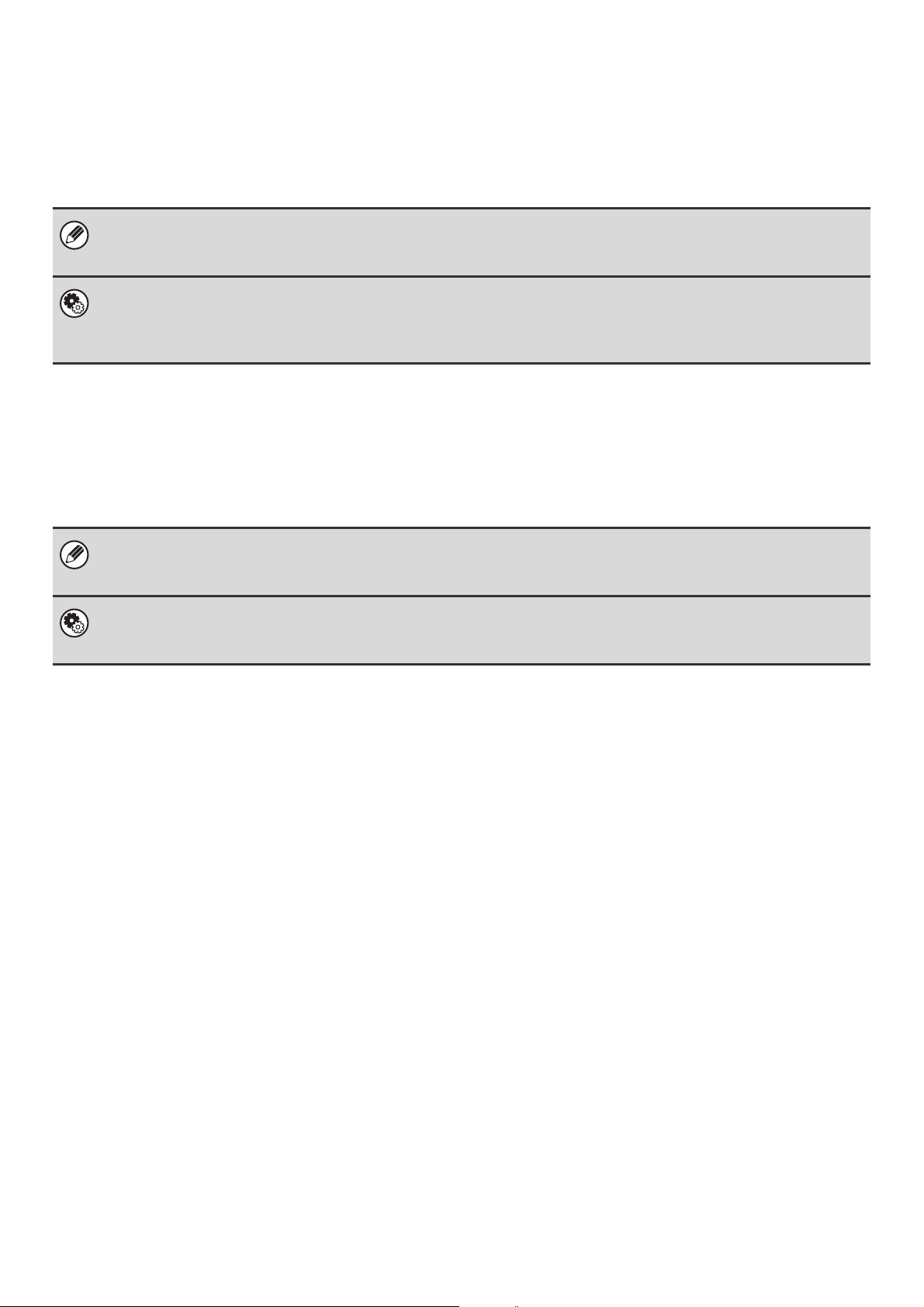
BEI BESETZTER LEITUNG
Wenn die Leitung beim Senden eines Faxes besetzt ist, wird die Übertragung automatisch nach einer festgelegten Zeit
erneut gestartet. Diese Funktion kann nur beim Speicherübertragungsmodus verwendet werden. Im direkten oder
manuellen Übertragungsmodus wird die Übertragung abgebrochen. Warten Sie kurz, und versuchen Sie dann, das Fax
erneut zu senden.
So brechen Sie die Übertragung ab...
Brechen Sie die Übertragung vom Auftragsstatus-Bildschirm aus ab.
☞ STORNIEREN EINES FAXES IN BEARBEITUNG ODER EINES RESERVIERTEN FAXES (Seite 122)
Systemeinstellungen (Administrator): Neuversuch bei besetzter Leitung
Damit werden die Anzahl der Wahlwiederholungen und die Dauer zwischen den einzelnen Versuchen festgelegt, wenn die
Verbindung nicht hergestellt werden kann, da die Leitung besetzt ist. Weitere Informationen finden Sie in der
Systemeinstellungsanleitung.
BEI EINEM ÜBERTRAGUNGSFEHLER
Im Falle eines Kommunikationsfehlers oder wenn das andere Faxgerät nicht innerhalb eines festgelegten Zeitraums auf
den Anruf reagiert, wird die Übertragung nach einem festgelegten Intervall erneut versucht. Diese Funktion kann nur
beim Speicherübertragungsmodus verwendet werden.
So brechen Sie die Übertragung ab...
Brechen Sie die Übertragung vom Auftragsstatus-Bildschirm aus ab.
☞ STORNIEREN EINES FAXES IN BEARBEITUNG ODER EINES RESERVIERTEN FAXES (Seite 122)
Systemeinstellungen (Administrator): Neuversuch bei Kommunikationsfehler
Hiermit können Sie die Anzahl der Versuche sowie den Zeitraum zwischen den Versuchen einstellen, wenn eine
Übertragung aufgrund eines Fehlers fehlschlägt. Weitere Informationen finden Sie in der Systemeinstellungsanleitung.
29
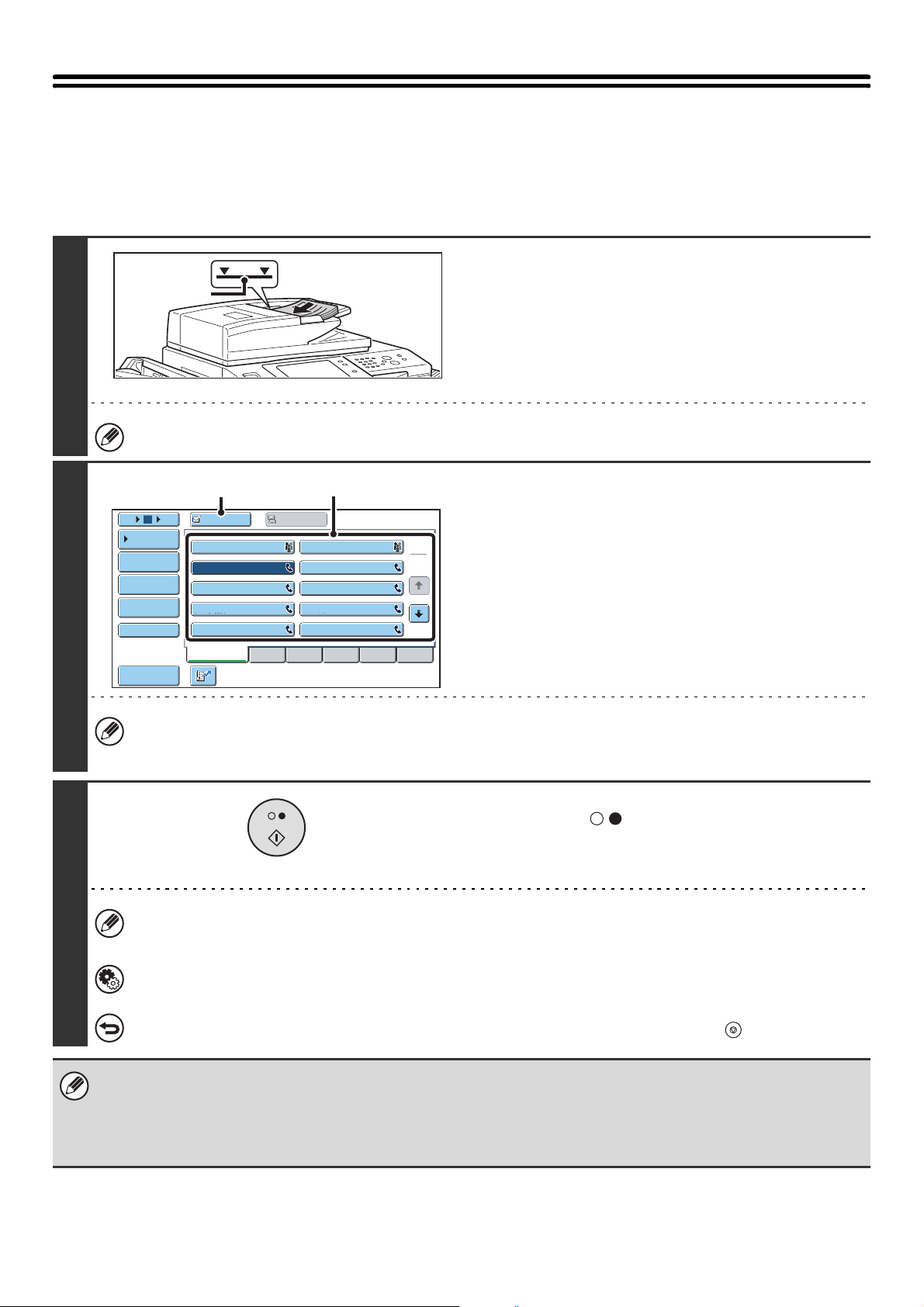
VERWENDEN DES AUTOMATISCHEN ORIGINALEINZUGS FÜR DIE ÜBERTRAGUNG
In diesem Abschnitt wird das Verwenden des automatischen Originaleinzugs für das Senden eines Faxes beschrieben.
Legen Sie das Original mit der
Markierungslinie
1
Wenn Sie ein mehrseitiges Fax senden, können Sie nicht den automatischen Originaleinzug und das Vorlagenglas
zusammen für das Scannen der Originalseiten verwenden.
bedruckten Seite nach oben und an den
Rändern ausgerichtet in das
Originaleinzugfach ein.
Führen Sie die Originale vollständig in das Originaleinzugfach
ein. Mehrere Originale können in das Originaleinzugfach
eingelegt werden. Der Stapel der Originale darf nicht über die
Markierungslinie am Fach hinausragen.
2
3
Geben Sie die Zielfaxnummer ein
(1) Berühren Sie die Taste [Adressbuch] im
Ausgangsbildschirm.
(2) Berühren Sie die Tipptaste der
gewünschten Zieladresse.
(3) Berühren Sie die Taste [An].
BBB BBB
DDD DDD
FFF FFF
HHH HHH
JJJ JJJ
(2)
1
2
(3)
105 15
Param.EinStellungen
Adressprüfung
Adresseingabe
Globale
Adresssuche
Unteradresse
Adressen sort.
Zusätzlich zur Festlegung durch eine Zielwahltaste kann ein Ziel auch durch eine Suchnummer festgelegt werden. Sie
können eine Faxnummer auch direkt mit den Zifferntasten eingeben oder eine Zieladresse im globalen Adressbuch
nachschlagen. Weitere diesbezügliche Informationen finden Sie unter "2. EINGEBEN VON ZIELADRESSEN" (Seite
16).
An
AAA AAA
CCC CCC
EEE EEE
GGG GGG
III III
Oft Verwend.
Cc
ABCD EFGHI JKLMN OPQRST UVWXYZ
Drücken Sie die Taste [SCHWARZWEISS
STARTEN] ( ).
Der Scanvorgang wird gestartet.
Nach Abschluss des Scanvorgangs gibt das Gerät einen
Signalton aus.
Nach dem Scannen wird "Vorgang gespeichert" zusammen mit einer Auftragskontrollnummer angezeigt. Diese
Nummer kann zum Auffinden des Auftrags im Transaktionsbericht oder im Aktivitätsbericht zum Senden von
Dokumenten verwendet werden.
Systemeinstellungen (Administrator): Ton bei Scan fertig
Der nach dem Abschluss von Scanvorgängen ausgegebene Signalton kann eingestellt werden.
Scannen abbrechen
Drücken Sie, während im Display "Original wird gescannt" angezeigt wird, die Taste [STOPP] ( ).
• Wenn während der Übertragung ein Fax empfangen wird, wird die Übertragung reserviert und nach dem Faxempfang
abgeschlossen.
• Wenn der Speicher beim Scannen der Originale voll wird, wird eine entsprechende Meldung angezeigt und der
Scanvorgang gestoppt. Wenn eine Übertragung mit der Funktion Direktes Online-Senden durchgeführt wird, werden die
gescannten Originale übertragen. Wenn die Funktion Direktes Online-Senden nicht aktiviert ist, wird die Übertragung
abgebrochen.
30
